RISULTANZE GO LIVE - MIGLIORIE PIANIFICATE. progetti.sanita.eng.it
|
|
|
- Massimiliano Bertini
- 5 anni fa
- Visualizzazioni
Transcript
1 RISULTANZE GO LIVE - MIGLIORIE PIANIFICATE progetti.sanita.eng.it
2 TP001 - Template Areas Verticale Direzione Consulenza Soluzioni e applicazioni Area AMC v 1.0 INFORMAZIONI SULLA VERSIONE Progetto: Emesso da: progetti.sanita.eng.it Andrea Pieragostini Rivisto da: Protocollo: Titolo: #NA# Risultanze go live - Migliorie pianificate Versione: 01 Nome file: Sistema Informativo Progetti Risultanze golive - Migliorie pianificate Data: Distribuito a: Tipo: CP, RTA, RL, RN, Consulenti Applicativi Analisi Funzionale RIEPILOGO REVISIONI E VERSIONI PRECEDENTI Versione Motivo Data Redatto da Approvato da 01 Prima emissione a fronte raccolta requisiti Andrea Pieragostini Giorgio Cosimelli II
3 TP001 - Template Areas Verticale Direzione Consulenza Soluzioni e applicazioni Area AMC v 1.0 INDICE DEL DOCUMENTO 1 Introduzione Contenuto del documento Distribuzione Acronimi Ruolo CP/Delegato WBS Notifiche giornaliere - CP Mie Commesse - Aggregato Centri Erogatori Duplicazione pianificazione dimensione popup Pianificazioni sabato e domenica Mie Commesse wbs dettaglio pianificazioni Mie Commesse filtri Ricerca Vat Trigger Vat Mie commesse WBS pianificazioni Conduzione Mie Commesse Aggregato per WBS Centri erogatori Pannello sinottico Validazione Filtro Cliente Mie commesse WBS dettaglio pianificazione - Validazione Mie commesse Singola commessa Mie Commesse WBS - Excel Mie commesse Wbs Pianificazioni giornate parziali Mie commesse Singola Commessa Abilitazioni Mie Commesse WBS - pianificazione Naming VAT Pianificazione non puntuale Note in pianificazione Mie Commesse Sinottico Filtri temporali Duplicazione pianificazione salvataggio cumulativo Mie commesse Singola Commessa WBS Estrazione Excel Pianificazioni Report Clienti Mie Commesse Singola commessa WBS Pianif data Vat - modifica Mie Commesse Singola commessa WBS - Pianif III
4 TP001 - Template Areas Verticale Direzione Consulenza Soluzioni e applicazioni Area AMC v Mie commesse - Sollecito Mail da Viste Mie Commesse wbs dettaglio pianificazioni Mie Commesse - icona Mie commesse centro erogatore VAT stati Icone VAT Progetti Ruolo RTA Notifiche giornaliere - RTA Centri Erogatori Filtro Cliente Miei CDC colonne Mie CDC centro erogatore Miei CP singolo CP Viste chiusura automatica Ruolo RL Notifica puntuale Notifiche giornaliere - RL Mie risorse Tab pianificazioni Pianificazioni sabato e domenica Duplicazione pianificazione dimensione popup Mie Risorse - aggregato Assenze inserite da RL Ricerca Vat Mie Risorse Tab Pianificazioni lista valori dipendenti Mie Risorse Aggregato Giornate parziali Mie Risorse Aggregato Risorse in prestito Mie Risorse Aggregato Intestazione Mie Risorse Aggregato Stato risorsa Mie Risorse Aggregato Totali Mie Risorse Aggregato - Blocco Mie Risorse Pannello Sinottico - Blocco Mie Risorse Aggregato Link singola risorsa Mie Risorse Pannello Sinottico - Configurazione RL verticali Validazione assenze e formazione Filtri temporali Mie Risorse Pianificazioni Duplicazione pianificazione salvataggio cumulativo IV
5 TP001 - Template Areas Verticale Direzione Consulenza Soluzioni e applicazioni Area AMC v Mie Risorse WBS - Note Duplicazione pianificazione - retrodatate Estrazione Excel Pianificazioni Mie Risorse campo RL Mie Risorse Pianificazione - Sollecito Simulazione utente Mie Risorse Aggregato Singola risorsa Mie Risorse Aggregato - tooltip Sovrapianificazione Mie Risorse Aggregato - Sovrapianificazione Ruolo RN Notifiche giornaliere - RN Clienti Mie Risorse Vista CDC Gerarchici Mie Risorse Totali Ruolo Consulente Notifiche puntuali Notifica VAT Mie Pianificazioni Centri erogatori Mie Pianificazioni Sinottico Upload VAT multiplo Mie Pianificazioni tooltip attività Ruolo Amministratore Abilitazioni VT_WBS campo anno Delegato VAT Mail Aggiornamenti Manutenzione Viste Materializzate SIAL MIGLIORIE che necessitano di modifiche SIAL V
6 1 INTRODUZIONE 1.1 Contenuto del documento Il presente documento riporta le modifiche raccolte durante i corsi formativi con CP ed RTA relativamente all applicativo progetti.sanita.eng.it. Le migliorie sono catalogate in capitoli separati per Ruolo. All interno di ogni capitolo, per ogni miglioria viene indicata la priorità assegnata ed il mese di rilascio. La definizione delle priorità è stata condivisa nell ambito del Comitato Consulenti Applicativi del 20/11. Infine l ultimo capitolo riepiloga quelle modifiche che per essere apportate necessitano di modifiche del sistema informativo SIAL. 1.2 Distribuzione Utenti del sistema progetti. 1.3 Acronimi Il seguente elenco riporta gli acronimi utilizzati nel documento: SIGLA CP RTA RN RL WBS CDC DEFINIZIONE Capo progetto Responsabile tecnico di area Responsabile Nazionale Specialisti Responsabile Locale Specialisti Work Breakdown Structure Centro di costo 1-1
7 2 RUOLO CP/DELEGATO WBS La tabella seguente riepiloga per ogni personalizzazione spiegata di seguito la priorità individuate ed il periodo di rilascio: Titolo Priorità Rilascio 2.1 Notifiche giornaliere CP 0 In corso di realizzazione Novembre 2.2 Mie Commesse - Aggregato 0 In corso di realizzazione Novembre 2.3 Centri Erogatori 0 In corso di realizzazione Novembre 2.4 Duplicazione pianificazione dimensione popup 0 In corso di realizzazione Novembre 2.5 Pianificazioni sabato e domenica 0 In corso di realizzazione Novembre 2.6 Mie Commesse wbs dettaglio pianificazioni 0 In corso di realizzazione Novembre 2.7 Mie Commesse filtri 0 In corso di realizzazione Novembre 2.8 Ricerca Vat 0 In corso di realizzazione Dicembre 2.9 Trigger Vat 0 In corso di realizzazione Dicembre 2.10 Mie commesse WBS pianificazioni Conduzione 1 Indispensabili Gennaio 2.11 Mie Commesse Aggregato per WBS 1 Indispensabili Gennaio 2.12 Centri erogatori Pannello sinottico 1 Indispensabili Gennaio 2.13 Validazione 1 Indispensabili Gennaio 2.14 Filtro Cliente 2 Urgenti Febbraio 2.15 Mie commesse WBS dettaglio pianificazione validazione 2 Urgenti Febbraio 2.16 Mie commesse Singola commessa 2 Urgenti Febbraio 2.17 Mie Commesse WBS Excel 2 Urgenti Febbraio 2.18 Mie commesse Wbs Pianificazioni giornate parziali 2 Urgenti Febbraio 2.19 Mie commesse Singola Commessa Abilitazioni 3 Importanti Aprile 2.20 Mie Commesse WBS pianificazione 3 Importanti Aprile 2.21 Naming VAT 3 Importanti Aprile 2.22 Pianificazione non puntuale 3 Importanti Aprile 2.23 Note in pianificazione 3 Importanti Aprile 2.24 Mie Commesse Sinottico 3 Importanti Aprile 2.25 Filtri temporali 4 Necessarie Aprile 2.26 Duplicazione pianificazione salvataggio cumulativo 4 Necessarie Aprile 2.27 Mie commesse Singola Commessa WBS 4 Necessarie Aprile 2.28 Estrazione Excel Pianificazioni 4 Necessarie Aprile 2.29 Report Clienti 5 Utili Maggio 2.30 Mie Commesse Singola commessa WBS Pianif data 5 Utili Maggio 2.31 Vat modifica 5 Utili Maggio 2.32 Mie Commesse Singola commessa WBS Pianif 5 Utili Maggio 2.33 Mie commesse Sollecito 5 Utili Maggio 2.34 Mail da Viste 5 Utili Maggio 2.35 Mie Commesse wbs dettaglio pianificazioni 6 Affinamenti Maggio 2.36 Mie Commesse icona 6 Affinamenti Maggio 2.37 Mie commesse centro erogatore 6 Affinamenti Maggio 2.38 VAT stati 6 Affinamenti Maggio 2.39 Icone VAT 6 Affinamenti Maggio 2.40 Progetti 6 Affinamenti Maggio 2-2
8 2.1 Notifiche giornaliere - CP Creare un job oracle che tutte le sere effettua una query sulle pianificazioni con risorsa ma senza validazione effettuando una count(*) per capo progetto. Invia quindi una mail ad ogni Capo progetto con Oggetto: Pianificazioni da validare e nel testo si indica quante pianificazioni ha da validare. 2.2 Mie Commesse - Aggregato La griglia attuale va messa in un tab Pianificazioni. Aggiugnere Tab Aggregato che mostra una vista simile all aggregato dei RL fatto nel seguente modo: Prima colonna codice della commessa. Intestazione giorni (come aggregato) Le caselle devono essere del colore verde se non c è nessuna attività, rosse se le attività sono tutte validate, rosa se almeno una attività non è ancora validata Nelle caselle, rosa e rosse va mostrato il numero di pianificazioni presenti nello stesso giorno (numero di persone parallele. Qualora nella casella ci sia una pianificazione senza risorsa mostrare anche l icona di mancanza di risorsa. Qualora nella casella ci sia una pianificazione con risorsa sovra pianificata mostrare anche l icona relativa. Se vai sopra appare il tooltip che mostra: Attività 1: WBS: codice e descrizione centro di costo: codice e descrizione risorsa: matricola cognome e nome, attività: descrizione Attività x: WBS: codice e descrizione centro di costo: codice e descrizione risorsa: matricola cognome e nome, attività: descrizione In pratica mostra l elenco delle attività presenti 2.3 Centri Erogatori Aggiungere nella griglia Mie commesse, una icona che mostra un insieme di persone. Aggiungere questa icona anche nel tab pianificazioni della singola commessa e nel popup di inserimento pianificazioni dentro alla singola wbs. Il click di questa icona apre un popup (a tutto schermo). Bisogna prima scegliere un RL poi viene mostrata una vista analoga all aggregato di mie risorse. 2-3
9 La vista deve avere il tooltip come l altra ma non il link sulla singola persona. L obiettivo della vista è permettere ai CP/RTA di capire quali date sono disponibili. La maschera deve permettere di selezionare due RL. Se ne metti uno solo mostra una sola squadra, se ne metti due mostra due squadre una sopra l altra. L obiettivo è permettere di vedere anche se ci sono possibili sovrapposizioni di pianificazione tra persone del CCT e degli erogatori. 2.4 Duplicazione pianificazione dimensione popup Aumentare dimensione del popup per contenere il calendario senza far apparire la barra di scorrimento. 2.5 Pianificazioni sabato e domenica In tutte le maschere dove gestiamo le pianificazioni, nella scelta delle date permettere di scegliere anche il sabato e la domenica. In questo caso mostrare il campo della data che finisce in sabato o domenica di colore rosso. 2.6 Mie Commesse wbs dettaglio pianificazioni Nella testata riportare oltre al codice del cdc erogatore anche la descrizione. 2.7 Mie Commesse filtri Nella griglia, i campi commessa, risorsa e cliente devono diventare filtro. 2.8 Ricerca Vat Aggiungere nella query nella parte di query validata se sono delegato di una WBS della commessa posso vedere i vat 2.9 Trigger Vat Modificare attuale trigger permettendo di modificare, quando un Vat è stato fatturabile, oltre al campo stato anche il campo fattura Mie commesse WBS pianificazioni Conduzione Il CP, il delegato WBS, o il RTA può auto pianificarsi in questa vista. Il campo risorsa continua a non essere editabile. Ma qualora sia vuoto e la WBS abbia come centro di costo erogatore lo stesso CDC dello user allora al click si valorizza la risorsa sull attività con il dipendente associato allo user. Analogamente qualora la risorsa indicata sia la stessa delle user il click la toglie. 2-4
10 Quanto detto vale anche per la vista sintetica Mie Commesse e per il Tab pianificazioni della singola commessa, quando diventerà editabile. Quanto detto vale anche per la vista sintetica Miei CDC (complessiva e singola) Quanto detto vale anche per la vista sintetica Miei CP (complessiva e singola) 2.11 Mie Commesse Aggregato per WBS Aggiungere in alto check WBS se selezionato l aggregato mostra come seconda colonna Codice e descrizione WBS e come terza colonna codice e descrizione CDC erogatore Centri erogatori Pannello sinottico Mostrare nel popup dei centri erogatori due tab, uno Aggegato (quello già previsto), uno Pannello sinottico, mostrando il pannello sinottico del RL Validazione Nelle varie viste spostare il campo Validato come primo campo editabile Filtro Cliente Al posto del campo Anno, mettere lookup cliente. La presenza di questo filtro riduce il numero di commesse mostrate. Riduce di conseguenza anche il numero di cdc mostrati. Mettere inoltre a fianco di stato commesse Check Cliente. La presenza di questo check selezionato modifica la vista Mie commesse mostrando prima del codice commessa l elenco dei clienti (per ragione sociale) 2.15 Mie commesse WBS dettaglio pianificazione - Validazione Aggiungere il check di validazione 2.16 Mie commesse Singola commessa Il Tab pianificazioni deve diventare editabile come gli altri e con gli stessi campi e check 2.17 Mie Commesse WBS - Excel Aggiungere icona Excel che permette di estrarre su Excel la WBS così come rappresentata a video (e decodificando i lookup). Aggiungere icona di upload (come quella dei VAT) che permette di importare un file excel analogo a quello dell export excel della WBS. 2-5
11 All import procede ad inserire le WBS presenti nel file (se la coppia sottosistema e gruppo è già presente trascura la riga. Alla fine evidenzia con popup quante righe ha inserito e quante ha tracurato evidenziandone le righe Mie commesse Wbs Pianificazioni giornate parziali Oltre a permettere di scegliere la mezza giornata deve essere possibile anche 25% e 75%. Per fare questo, il click cambia in maniera circolare nel seguente ordine: Giornata intera Mattina Pomeriggio 75% 25% Inserire due nuove icone: - 25 % con il sole colorato solo per un quarto (in alto a sinistra) - 75% con il sole colorato a meno dell ultimo quarto in basso a destra. Qualora siano previsti più record nello stesso giorno ma per quote parziali, la cui somma è dentro il 100% queste non vanno evidenziate come sovra pianificate Mie commesse Singola Commessa Abilitazioni Aggiungere un ulteriore campo Tipo che diventa il primo a video. Tipo può assumere i valori: - Visualizza: in questo caso pur se può entrare nella WBS e nella pianificazione NON può modificare nulla (i record sono tutti bloccati e non può inserire nuovi record) - Pianifica: in questo caso pur se può entrare nella WBS il record è bloccato, mentre se va in pianificazione può inserire e modificare - Modifica: fa quello che succede oggi - Delegato: In questo caso il campo WBS si ingrigisce e vale per tutta la commessa. Può essere usato quando il CP si assenta per lunghi periodi. Fare recupero dati del pre-esistente valorizzando tutti i delegati presenti con tipo Modifica. Modificare di conseguenza la gestione Mie Commesse Mie Commesse WBS - pianificazione A meno di scelte particolare a video, la vista va mostrata ordinata per data 2.21 Naming VAT Allungare il nome del Vat di un carattere per permettere di catalogare anche il 25% Quando si rilascia questa modifica segnalare con mail a tutti di fare attenzione al nuovo naming 2-6
12 2.22 Pianificazione non puntuale L obiettivo è permettere di fare richieste del tipo, ci serve 1 gg qualsiasi, nel periodo dal 19 al 23 di novembre Il campo gg all interno di una pianificazione deve essere editabile e deve poter contenere un numero minore o uguale a quello derivato dalla differenza tra le date. Se vengono cambiate le date il campo gg viene ricalcolato. Qualora si indichi una risorsa il numero di gg deve essere ricalcolato come differenza tra date. Nell ambito della visualizzazione dei Totali dell aggregato le richieste non puntuali devono essere mostrate sulle date iniziali del periodo Note in pianificazione Aggiungere nelle pianificazioni oltre al campo attività anche un campo note Mie Commesse Sinottico Aggiugnere Tab sinottico che mostra una vista simile al Pannello sinottico fatto nel seguente modo: Prima colonna codice della commessa. Intestazione giorni (come sinottico) Aggiungere in alto check WBS se selezionato l aggregato mostra come seconda colonna Codice e descrizione WBS e come terza colonna codice e descrizione CDC erogatore. Nelle caselle, vanno mostrate le pianificazioni: - Se c è già una risorsa assegnata mostra cognome e nome - Se non c è la risorsa assegnata mostra Risorsa non assegnata 2.25 Filtri temporali Aggiungere 5 come ulteriore scelta 2-7
13 2.26 Duplicazione pianificazione salvataggio cumulativo Nel caso di cumulativa che parte da un solo giorno, qualora si scelgano di creare record per giorni contigui, ad esempio martedì e mercoledì far apparire check salvataggio cumulativo. Se non selezionato fare come oggi che vengono creati due record altrimenti fare in modo che se ne crei uno solo. Analogamente nel caso della duplicazione assistita dal calendario, far apparire lo stesso check e qualora si selezionino dei giorni contigui (purchè all interno della stessa settimana) salvarli come un unico record Mie commesse Singola Commessa WBS Aggiungere a fianco del campo GGPianif due nuovi campi: - di cui Passati: gg pianificate con data <= a sysdate - di cui Futuri: gg pianificate con data > a sysdate 2.28 Estrazione Excel Pianificazioni In tutte le estrazioni excel presenti nelle viste delle pianificazioni modificare il popup sostituendo la domanda Si vuole estrarre il solo periodo corrente con Estrazione periodo: La presenza dei due campi Dalla data, Alla data, entrambi automaticamente valorizzati con le date del periodo temporale rappresentato. La presenza di un bottone Anno corrente che se premuto aggiorna i due campi data con inizio anno e fine anno. La presenza di un check Dettaglio singolo giorno, questo se selezionato estrae i record dal al come n record uno per ogni giorno. La presenze del bottone Esegui ed Annulla Report Clienti Prevedere report personalizzato che ha come filtri: - Capo progetto: con lookup sui dipendenti Eng - Centro di costo: con lookup sui CDC eng - Codice commessa: con lookup delle commesse Il risultato della ricerca mostra i seguenti campi: - Codice cliente - Ragione sociale cliente - Codice commessa - Descrizione commessa 2-8
14 - Tipo commessa - Matricola CP - Cognome e nome CP - Codice centro - Descrizione centro Il report deve essere di tipo Ricerca 2.30 Mie Commesse Singola commessa WBS Pianif data Quando si effettua nuovo, se nella stessa WBS sono presenti altre pianificazioni successive alla data di lavoro proporre come data quella dell ultima pianificazione +1 (e se questa finisce nel fine settimana portare al lunedì successivo). Se non sono presenti altre pianificazioni lasciare il criterio attuale Vat - modifica Permettere di modificare lo stato Firmato non firmato nel popup di modifica singola/multipla 2.32 Mie Commesse Singola commessa WBS - Pianif I campi dei mesi visualizzati in alto per mostrare quanto già pianificato devono diventare cliccabili. Il click setta la data di visualizzazione sul filtro temporale uguale all inizio del mese cliccato Mie commesse - Sollecito In tutte le viste in cui è presente l icona di mancanza risorsa permettere il click sull icona. Questa apre un popup con titolo Mail di sollecito pianificazione risorsa con la possibilità di indicare un testo. Nel popup mostrare il RL a cui il sollecito arriverà (qualora siano presenti più di uno farne scegliere uno) Al conferma si invia mail contenente per oggetto: Sollecito pianificazione risorsa dal al Il mittente della mail è direttamente la persona che ha scelto di inviarla. Nel testo mettere le informazioni complete della pianificazione (commessa, wbs, descrizione attività,.) e poi a capo il testo indicato dall utente Mail da Viste Nella vista WBS della singola commessa e nelle varie viste delle Pianificazioni aggiungere un icona di mail. Il click apre un popup per invio mail con i seguenti campi: Inviare a: 2-9
15 Tipo invio Ruolo Nome CP Delegato RTA RL RN Consulente (disponibile solo per pianificazioni e non per wbs) Nella colonna Tipo invio c è un combo per ogni ruolo contenente: - Vuoto - A - Cc - bcc Se lasciato vuoto significa che non verrà usato per l invio. Nella colonna nome vengono mostrati il o i nomi con a fianco un check normalmente selezionato se il ruolo è coinvolto nell invio. Sotto ci sarà un campo Oggetto ed uno testo. Nel testo devono essere riportate in automatico tutte le informazioni del record da cui si è partita nella forma: commessa: wbs: centro erogatore: Mie Commesse wbs dettaglio pianificazioni Nella testata riportare oltre al codice della wbs anche la descrizione Mie Commesse - icona Nell elenco delle commesse, aggiungere una differenziazione per le commesse di cui sono CP e quelle di cui sono solo delegato. Per prima cosa utilizzare due icone diverse, per seconda cosa mettere in corsivo quelle di cui sono delegato Mie commesse centro erogatore Nella vista delle pianificazioni inserire anche il gruppo (della wbs) per codice e descrizione. 2-10
16 2.38 VAT stati Cambiare la descrizione a video (sia combo che filtri ricerca che risultato ricerca che excel) dello stato Non Fatturato in Da NON fatturare Icone VAT Cambiare ordine delle icone in ricerca dei vat. In particolare quelle che lavorano sulla selezione multipla devono avere il seguente ordine; Excel, Acrobat,modifica, elimina Progetti Creare nuovo punto di menù per gestione tabella progetti. Questo punto di menù deve essere abilitato agli RTA. Un progetto è costituito da codice e descrizione, cdc di appartenenza. Inoltre ha l elenco delle commesse collegate. Creando questi elementi dovrebbe funzionare come filtro sui VAT. Aggiungere poi nel riquadro filtri sopra le viste di Pianificazioni Specialisti check Progetto (in alternativa a cliente). Se selezionato le commesse vengono organizzate per progetto. 2-11
17 3 RUOLO RTA La tabella seguente riepiloga per ogni personalizzazione spiegata di seguito la priorità individuate ed il periodo di rilascio: Titolo Priorità Rilascio 3.1 Notifiche giornaliere RTA 0 In corso di realizzazione Novembre 3.2 Centri Erogatori 0 In corso di realizzazione Novembre 3.3 Filtro Cliente 2 Urgenti Febbraio 3.4 Miei CDC colonne 2 Urgenti Febbraio 3.5 Mie CDC centro erogatore 6 Affinamenti Maggio 3.6 Miei CP singolo CP 6 Affinamenti Maggio 3.7 Viste chiusura automatica 6 Affinamenti Maggio 3.1 Notifiche giornaliere - RTA Creare un job oracle che tutte le sere effettua una query sulle pianificazioni con risorsa ma senza validazione effettuando una count(*) per RTA e capo progetto. Invia quindi una mail ad ogni RTA con Oggetto: Pianificazioni da validare da parte dei CP e nel testo si indica l elenco dei CP e quante pianificazioni ognuno deve validare. 3.2 Centri Erogatori Aggiungere nelle griglie Miei CDC, Miei CP una icona che mostra un insieme di persone e che permette di aprire centri erogatori, così come spiegato nel ruolo CP. 3.3 Filtro Cliente Al posto del campo Anno, mettere lookup cliente. La presenza di questo filtro riduce il numero di commesse mostrate. Riduce di conseguenza anche il numero di cdc mostrati. Mettere inoltre a fianco di stato commesse Check Cliente. La presenza di questo check selezionato modifica la vista Miei CDC, Mie commesse e Miei CP mostrando prima del codice commessa l elenco dei clienti (per ragione sociale) In pratica nella vista mostrata nella figura a fianco le commesse devono essere organizzate prima per cliente. Analogamente nel caso di Mie commesse. Infine nel caso di Miei CP, dopo aver mostrato i CP devono essere mostrati i clienti. 3.4 Miei CDC colonne Filtrare per valore della colonna 2 (con combo con icone) 3-12
18 Ovviamente vale per tutte le viste. 3.5 Mie CDC centro erogatore Nella vista delle pianificazioni che si aprono navigando per CDC inserire anche il gruppo (della wbs) per codice e descrizione. 3.6 Miei CP singolo CP Nell intestazione della pagina aggiugnere cognome e nome del CP selezionato. 3.7 Viste chiusura automatica Quando apri una nuova vista le altre devono essere chiuse. Ad esempio se seleziono Miei CDC sotto mi mostra l elenco dei CDC, se apro un cdc mi fa vedere l elenco delle commesse. Se poi seleziono mie risorse il cdc selezionato e quindi Miei cdc devono chiudersi. Analogamente se torno su Miei CDC deve chiudersi mie risorse e deve rivedere l elenco dei cdc (non quello precedentemente selezionato già aperto). 3-13
19 4 RUOLO RL La tabella seguente riepiloga per ogni personalizzazione spiegata di seguito la priorità individuate ed il periodo di rilascio: Titolo Priorità Rilascio 4.1 Notifica puntuale 0 In corso di realizzazione Novembre 4.2 Notifiche giornaliere RL 0 In corso di realizzazione Novembre 4.3 Mie risorse Tab pianificazioni 0 In corso di realizzazione Novembre 4.4 Pianificazioni sabato e domenica 0 In corso di realizzazione Novembre 4.5 Duplicazione pianificazione dimensione popup 0 In corso di realizzazione Novembre 4.6 Mie Risorse aggregato 0 In corso di realizzazione Novembre 4.7 Assenze inserite da RL 0 In corso di realizzazione Dicembre 4.8 Ricerca Vat 0 In corso di realizzazione Dicembre 4.9 Mie Risorse Tab Pianificazioni lista valori dipendenti 1 Indispensabili Gennaio 4.10 Mie Risorse Aggregato Giornate parziali 2 Urgenti Febbraio 4.11 Mie Risorse Aggregato Risorse in prestito 2 Urgenti Febbraio 4.12 Mie Risorse Aggregato Intestazione 2 Urgenti Febbraio 4.13 Mie Risorse Aggregato Stato risorsa 2 Urgenti Febbraio 4.14 Mie Risorse Aggregato Totali 2 Urgenti Febbraio 4.15 Mie Risorse Aggregato Blocco 2 Urgenti Febbraio 4.16 Mie Risorse Pannello Sinottico Blocco 2 Urgenti Febbraio 4.17 Mie Risorse Aggregato Link singola risorsa 3 Importanti Aprile 4.18 Mie Risorse Pannello Sinottico Configurazione 3 Importanti Aprile 4.19 RL verticali 3 Importanti Aprile 4.20 Validazione assenze e formazione 3 Importanti Aprile 4.21 Filtri temporali 4 Necessarie Aprile 4.22 Mie Risorse Pianificazioni 4 Necessarie Aprile 4.23 Duplicazione pianificazione salvataggio cumulativo 4 Necessarie Aprile 4.24 Mie Risorse WBS Note 4 Necessarie Aprile 4.25 Duplicazione pianificazione retrodatate 4 Necessarie Aprile 4.26 Estrazione Excel Pianificazioni 4 Necessarie Aprile 4.27 Mie Risorse campo RL 5 Utili Maggio 4.28 Mie Risorse Pianificazione Sollecito 5 Utili Maggio 4.29 Simulazione utente 6 Affinamenti Maggio 4.30 Mie Risorse Aggregato Singola risorsa 6 Affinamenti Maggio 4.31 Mie Risorse Aggregato tooltip 6 Affinamenti Maggio 4.32 Sovrapianificazione 6 Affinamenti Maggio 4.33 Mie Risorse Aggregato Sovrapianificazione 6 Affinamenti Maggio 4-14
20 4.1 Notifica puntuale Notifica a RL della risorsa se risorsa sovra pianificata 4.2 Notifiche giornaliere - RL Creare un job oracle che tutte le sere effettua una query sulle pianificazioni senza risorsa effettuando una count(*) per RL del cliente. Invia quindi una mail ad ogni RL con Oggetto: Pianificazioni da effettuare e nel testo si indica quante pianificazioni ha da completare. 4.3 Mie risorse Tab pianificazioni E possibile mettere la ricerca automatica del dipendente oltre che sulla matricola anche sul cognome, qualora sia presente un unico consulente. 4.4 Pianificazioni sabato e domenica In tutte le maschere dove gestiamo le pianificazioni, nella scelta delle date permettere di scegliere anche il sabato e la domenica. In questo caso mostrare il campo della data che finisce in sabato o domenica di colore rosso. 4.5 Duplicazione pianificazione dimensione popup Aumentare dimensione del popup per contenere il calendario senza far apparire la barra di scorrimento. 4.6 Mie Risorse - aggregato Aggiungere anche visualizzazione dei giorni sabato e domenica. Se c è una pianificazione in questi giorni nella cella oltre a rappresentarla del colore appropriato (rossa o rosa) mettere una icona che mostri che quel giorno è non lavorativo. 4.7 Assenze inserite da RL In mie risorse tab pianificazioni ma anche se vado nel dettaglio delle wbs o se entro nel dettaglio di una singola persona da aggregato deve essere possibile pianificare una assenza per il consulente. In particolare oggi quando si seleziona un CDC non si permette di scegliere la WBS perché forzata in automatico a ZZZ. Modificare che qualora il CDC scelto è lo stesso del RL/RN che sta facendo l operazione si abilita la WBS permettendo di scegliere solo FOR, ASS e ZZZZ. Questa scelta deve essere possibile indipendentemente se questa WBS fittizia esiste già. 4-15
21 4.8 Ricerca Vat Aggiungere nella query nella parte di query validata: - Se sono abilitato come RL al CDC/Cliente della commessa posso vedere i vat 4.9 Mie Risorse Tab Pianificazioni lista valori dipendenti Solo quando viene chiesta la lista valori dei dipendenti, applicare sul lookup il filtro sullo Stato = A. Nel caso in cui il dipendente è invece già indicato, il filtro sullo stato NON va applicato, 4.10 Mie Risorse Aggregato Giornate parziali Nel caso in cui sia prevista una giornata parziale (25%, 50%, 75%) è necessario mostrare di conseguenza il colore sulla maschera. Analogamente qualora siano previsti più record nello stesso giorno ma per quote parziali, la cui somma è dentro il 100% queste non vanno evidenziate come sovra pianificate. Verificare se per semplificare la query è necessario duplicare la % di utilizzo nella tabella di dettaglio Mie Risorse Aggregato Risorse in prestito Nel caso in cui sia prevista una assegnazione su commessa collegata al RL di una persona di altro RL, in fondo alla attuale lista tirare una specie di riga di separazione e poi continuare a far vedere le risorse così determinate. La Risorsa in prestito va mostrata solo se esiste almeno una pianificazione nel periodo temporale rappresentato. Inoltre per queste risorse, i colori da utilizzare, per la rappresentazione sono leggermente diversi: - Rosa se allocato su commesse di competenza del RL in visualizzazione - Rosso se allocato su commesse di competenza del RL in visualizzazione - Rosa intenso se allocato su commesse non di competenza del RL 4-16
22 - Rosso se allocato (non validato) su commesse non di competenza del RL in visualizzazione devono essere mostrate con un colore più tenute: - Rosso bruciato se allocato (validato) su commesse non di competenza del RL - Verde, Giallo e Azzurro: devono essere semplicemente più chiari Questa rappresentazione va fatta solo se chi è collegato è un RL, come RN non serve Mie Risorse Aggregato Intestazione La dimensione delle colonne è troppo piccola per contenere tutte le date. Allargare leggermente, provando con l esempio di cui sotto 4.13 Mie Risorse Aggregato Stato risorsa L elenco delle persone mostrate deve tenere conto anche dello stato e del periodo di rappresentazione. In particolare, qualora lo stato del dipendente sia - S, significa che è Sospeso per maternità o altri motivi. In questo caso la risorsa va fatta vedere, qualora non pianificata, con una cella bianca anziché verde. - I Sospeso come consulente, C Disabilitato, D Dimesso, non vanno mostrati qualora il periodo rappresentato sia successivo alla DT_INIZIO. Se invece il periodo è precedente o cade nella DT_INZIO è necessario mostrare il dipendente per i colori che assumeva allora, purchè a partire da DT_INZIO se non pianificato venga mostrato bianco. Per meglio comprendere il caso si spiegano sotto degli esempi basati su URBINI. Questo collega risulta dimesso con DT_INIZIO 01/07/ Se mostro il periodo dal 01/07/2012 in avanti questo dipendente non deve apparire nella lista - Se mostro il periodo dal 18/06/2012 al 13/07/2012 vanno mostrate con i giusti colori le caselle dal 18 al 30/06 ed in bianco le caselle successive perché non pianificato - Se mostro il periodo dal 04/06/2012 al 29/06/2012 vanno mostrate con i giusti colori le caselle perché in quel periodo era in forza 4-17
23 Questo significa che oltre a leggere i campi cognome e nome dalla tabella dei dipendenti va letto anche il campo stato ed il campo DT_INIZIO Mie Risorse Aggregato Totali Aggiungere in alto, prima della riga di intestazione 7 righe aggiuntive (queste righe dovrebbero essere a scomparsa (a scelta dell utente): - Assente (tutta la riga deve essere celeste): deve contenere, per ogni giorno, il totale delle giornate di assenza delle sole risorse del RL/RN (qualora siano rappresentati quelli in prestito, qui non vanno contati). Sostanzialmente conta i celesti rappresentati - Formazione (tutta la riga deve essere gialle): deve contenere, per ogni giorno, il totale delle giornate di formazione delle sole risorse del RL/RN (qualora siano rappresentati quelli in prestito, qui non vanno contati). Sostanzialmente conta i gialli rappresentati - Libera (tutta la riga deve essere verde): deve contenere, per ogni giorno, il totale delle giornate non pianificate delle sole risorse del RL/RN (qualora siano rappresentati quelli in prestito, qui non vanno contati). Qualora ci siano delle risorse con stato S queste non vanno considerate. Sostanzialmente conta i verdi rappresentati - Da Validare (tutta la riga deve essere rosa): deve contenere, per ogni giorno, il totale delle giornate pianificate ma non validate SIA delle risorse del RL/RN sia di quelle in prestito su commesse del RL. Sostanzialmente conta i Rosa rappresentati - Validato (tutta la riga deve essere rossa): deve contenere, per ogni giorno, il totale delle giornate pianificate e validate SIA delle risorse del RL/RN sia di quelle in prestito su commesse del RL. Sostanzialmente conta i Rossi rappresentati - (di cui da pianificare) : deve contenere, per ogni giorno, il totale delle giornate pianificate senza risorsa (l equivalente del Tab Pianificazioni con check Con Risorsa non selezionato) - Totale pianificato : è la somma delle tre righe precedenti 4.15 Mie Risorse Aggregato - Blocco Bloccare la prima colonna e le prime righe sino all intestazione, quando si effettua lo scorrimento 4.16 Mie Risorse Pannello Sinottico - Blocco Bloccare le prime due colonne e la prima riga quando si effettua lo scorrimento 4.17 Mie Risorse Aggregato Link singola risorsa Aumentare dimensione del popup in orizzontale. Aggiungere anche la descrizione della WBS 4-18
24 4.18 Mie Risorse Pannello Sinottico - Configurazione Prevedere una preferenza utente che fa scegliere quali campi mostrare nella vista del pannello sinottico. Prevedere come preferenze tre campo inizialmente valorizzati per default Rispettivamente Citta, Cliente, Modulo. Il valore che i tre campi possono assumere sono: - Commessa - WBS - Attività (i primi 30 caratteri) - Modulo - Tipo Attività - Contratto La dimensione delle colonne del pannello sinottico deve diventare fissa a 20 caratteri 4.19 RL verticali L obiettivo è risolvere i problemi di visualizzazione legati ai RL verticali (Cinquatti, Biondi, Perrotta). Aggiungere sulla WBS il campo RL. Questo campo non è obbligatorio e deve essere valorizzato solo qualora si preveda l intervento dei RL verticali. In questo caso sarà necessario dividere le WBS almeno in due. Nella visualizzazione delle pianificazioni e delle WBS di Mie Risorse, qualora sia per RL prevedere check Solo Assegnate. Se selezionato procede a filtrare le sole WBS assegnate al RL Validazione assenze e formazione Il nuovo processo di inserimento delle assenze/formazione verrà trasformato come di seguito: Inserimento assenze pianificate (Ferie/Par.): 4-19
25 Azione Il consulente inserisce le assenze in progetti RL Valida Il consulente inserisce le assenze su sii web RN approva su sii web Notifica a RL e Consulente RL, RN e Consulente Qualora il RN procede ad eliminare l assenza su sii web è compito del consulente eliminare l assenza su progetti. Inserimento assenze per ferie: Azione Il consulente comunica a RL l assenza RL inserisce l assenza in progetti Notifica a Inserimento formazione Azione Il consulente a seguito di mail convocazione della scuola procede ad inserire la pianificazione in progetti RL Valida Notifica a RL e Consulente RL, RN e Consulente Qualora venga eliminata una assenza o una formazione, inviare notifica a RL e consulente (se validata anche a RN). La modifica applicativa deve prevedere: - Ri attivazione campo validazione per assenze e formazione solo all interno delle viste Mie Risorse - Attivazione notifiche puntuali come espresso sopra - Qualora l inserimento di una assenza venga effettuato dal RL/RN questa è automaticamente validata e non deve partire nessuna notifica (va usata solo per le malattie) - Introduzione due nuovi colori in aggregato e pannello sinottico (i totali ne mantengono uno solo): o Celeste chiaro per assenza non validata (quello attuale per l assenza validata) o Giallo chiaro per formazione non validata (quello attuale per l assenza validata) - Modifica script per notifiche giornaliere per inviare queste ai RL delle risorse Filtri temporali Aggiungere 5 come ulteriore scelta 4-20
26 4.22 Mie Risorse Pianificazioni Qualora la riga sia senza risorsa deve comunque essere presente l icona per spezzare le attività Duplicazione pianificazione salvataggio cumulativo Nel caso di cumulativa che parte da un solo giorno, qualora si scelgano di creare record per giorni contigui, ad esempio martedì e mercoledì far apparire check salvataggio cumulativo come già spiegato nel ruolo CP Mie Risorse WBS - Note Aggiungere un campo note di 500 caratteri. A video deve essere l ultimo campo dopo le date Duplicazione pianificazione - retrodatate Quando si sceglie la modalità Calendar permettere di indicare anche date precedenti a quella della pianificazione in duplicazione Estrazione Excel Pianificazioni In tutte le estrazioni excel presenti nelle viste delle pianificazioni modificare il popup come spiegato nel capitolo dei CP Mie Risorse campo RL Il campo RL deve essere sempre abilitato indipendentemente se sono RN o RL. Nel caso in cui sia un RL va reimpostato con la matricola dell utente loggato. 4-21
27 4.28 Mie Risorse Pianificazione - Sollecito In tutte le viste in cui è presente l icona di mancanza validazione permettere il click sull icona. Questa apre un popup con titolo Mail di sollecito validazione attività con la possibilità di indicare un testo. Nel popup mostrare il CP/Delegato WBS a cui il sollecito arriverà (qualora siano presenti più di uno farne scegliere uno) Al conferma si invia mail contenente per oggetto: Sollecito validazione attività dal al Il mittente della mail è direttamente la persona che ha scelto di inviarla. Nel testo mettere le informazioni complete della pianificazione (commessa, wbs, descrizione attività,.) e poi a capo il testo indicato dall utente Simulazione utente La pressione del bottone Cambia o Ripristina deve sbiancare il pannello di lavoro 4.30 Mie Risorse Aggregato Singola risorsa Aggiungere nella presente vista le icone di info su sovra pianificazione e mancanza validazione/risorsa 4.31 Mie Risorse Aggregato - tooltip Aggiungere come primo campo Data: 4.32 Sovrapianificazione Nella vista che si apre quando si clicca sull attività sovra pianificata aggiungere anche il campo Delegato (qualora presente mostrare il delegato WBS) 4.33 Mie Risorse Aggregato - Sovrapianificazione Sostituire l icona di sovra pianificazione con il divieto utilizzato anche nell altra vista così da rendere omogenee le visualizzazioni. 4-22
28 5 RUOLO RN La tabella seguente riepiloga per ogni personalizzazione spiegata di seguito la priorità individuate ed il periodo di rilascio: Titolo Priorità Rilascio 5.1 Notifiche giornaliere RN 0 In corso di realizzazione Novembre 5.2 Clienti 0 In corso di realizzazione Dicembre 5.3 Mie Risorse Vista CDC Gerarchici 3 Importanti Aprile 5.4 Mie Risorse Totali 4 Necessarie Aprile 5.1 Notifiche giornaliere - RN Creare un job oracle che tutte le sere effettua una query sulle pianificazioni senza risorsa effettuando una count(*) per RN e RL del cliente. Invia quindi una mail ad ogni RL con Oggetto: Pianificazioni da effettuare da parte dei RL e nel testo si indica l elenco dei RL e quante pianificazioni ognuno deve completare. 5.2 Clienti Come per l abilitazione di responsabile locale mettere a fianco del cliente i check SIP, Ufficio, Città ed utilizzarla per filtro sul lookup. Analogamente aggiungere un campo commessa anche esso da utilizzare come filtro per lookup. 5.3 Mie Risorse Vista CDC Gerarchici Quando selezioni Mie risorse nel pannello di lavoro deve apparire il bottone Carica Griglia. La selezione deve mostrare una visualizzazione simile alla seguente Settimana 1 CDC 1 CDC 2 CDC 3 CDC 4 Totale In ogni settimana, la prima colonna è di colore verde, la seconda Rossa, la terza rosa, la quarta grigia, quindi gialla e celeste. Su ogni colonna c è il numero di occorrenze di quel colore per quel CDC in quella settimana. Per quanto riguarda il colore grigio vanno mostrate il totale di pianificazioni senza risorsa. In questi calcoli vanno applicate le stesse considerazioni su stato e periodo previste nel capitolo Mie Risorse Aggregato Stato risorsa Inoltre vanno mostrati i soli CDC di ultimo livello navigando l intero albero. 5-23
29 5.4 Mie Risorse Totali Aggiungere un altro tab Totali. RL 1 RL 2 RL 3 RL 4 Totale Settimana 1 In ogni settimana, la prima colonna è di colore verde, la seconda Rossa, la terza rosa, la quarta grigia, quindi gialla e poi celeste. Su ogni colonna c è il numero di occorrenze di quel colore per quel CDC in quella settimana. Per quanto riguarda il colore grigio vanno mostrate il totale di pianificazioni senza risorsa. In questi calcoli vanno applicate le stesse considerazioni su stato e periodo previste nel capitolo Mie Risorse Aggregato Stato risorsa. Le risorse devono essere lasciate sul RL di appartenenza indipendentemente su quale commessa stanno lavorando. La riga Totale è calcolata tenendo in considerazione la possibilità che una persona possa appartenere contemporaneamente a due RL ed in quel caso la sua pianificazione va considerata una sola volta. 5-24
30 6 RUOLO CONSULENTE La tabella seguente riepiloga per ogni personalizzazione spiegata di seguito la priorità individuate ed il periodo di rilascio: Titolo Priorità Rilascio 6.1 Notifiche puntuali 0 In corso di realizzazione Novembre 6.2 Notifica VAT 0 In corso di realizzazione Dicembre 6.3 Mie Pianificazioni Centri erogatori 1 Indispensabili Gennaio 6.4 Mie Pianificazioni Sinottico 3 Importanti Aprile 6.5 Upload VAT multiplo 3 Importanti Aprile 6.6 Mie Pianificazioni tooltip attività 6 Affinamenti Maggio 6.1 Notifiche puntuali Eliminare tutte le notifiche attuali ed implementare le soli 2 seguenti: - Notifica a Consulente attività Validata, de validata - Notifica a Consulente eliminazione attività Validata 6.2 Notifica VAT Fare un trigger che se viene impostato lo stato del Vat a stato Respinto viene inviata la mail al consulente associato. 6.3 Mie Pianificazioni Centri erogatori Aggiungere in alto una icona dei centri erogatori e da qui aprire la stessa maschera dei centri erogatori prevista nelle altre viste. 6.4 Mie Pianificazioni Sinottico Aggiungere una icona su ogni riga che mostra molte persone (la stessa già usata per la vista Centri erogatori). Apre un popup di sola visualizzazione che mostra l elenco delle persone/attività che nella stessa data vengono erogate sulla stessa commessa indipendentemente dalla wbs (mostrare anche codice e descrizione WBS e cdc erogatore) 6.5 Upload VAT multiplo Prevedere archiviazione multipla di un unico file con dentro molti VAT con possibilità di legarlo alla WBS ed alla pianificazione dello specialista. In pratica maschera che mostra su un lato del pannello il pdf archiviato e sull altro permette di indicare dalla pagina alla pagine a quale pianificazione collegarsi. 6-25
31 Questa funzionalità va analizzata in dettaglio a seguito del rilascio della gestione Eventi/Calendar e quindi prevista una nuova versione di questo documento di analisi. 6.6 Mie Pianificazioni tooltip attività Visto che il campo attività è diventato molto lungo metterci un tooltip Questa stessa cosa farla anche nelle altre viste anche se il campo è editabile 6-26
32 7 RUOLO AMMINISTRATORE La tabella seguente riepiloga per ogni personalizzazione spiegata di seguito la priorità individuate ed il periodo di rilascio: Titolo Priorità Rilascio 7.1 Abilitazioni 0 In corso di realizzazione Dicembre 7.2 VT_WBS campo anno 1 Indispensabili Gennaio 7.3 Delegato VAT 4 Necessarie Aprile 7.4 Mail Aggiornamenti 5 Utili Maggio 7.5 Manutenzione Viste Materializzate SIAL 5 Utili Maggio 7.1 Abilitazioni Le due preferenze utente di VAT spostarle sotto impostazioni con nuovo Tab Progetti 7.2 VT_WBS campo anno Togliere campo anno dal DB. Togliere campo anno dal filtro a video e quindi sulle query 7.3 Delegato VAT Fare maschera di gestione JIRA per la tabella VT_CDCMANAGER 7.4 Mail Aggiornamenti Prevedere maschera che permette di inviare la mail agli indirizzi di posta catalogati negli user potendo scegliere tra interni ed esterni e RL. La maschera deve avere una area per inserire il testo ed un combo per caricare dei testi precompilati per i seguenti casi: - Aggiornamento verso clienti - Aggiornamento verso interni - Manutenzione del sistema a tutti La maschera deve permettere di inviare una mail di test specificando un indirizzo mail. 7.5 Manutenzione Viste Materializzate SIAL Prevedere maschera che permette per ogni vista materializzata di gestire le eccezioni e quindi il refresh che passa tramite la ricreazione della vista insieme ai suoi indici. Le viste materializzate sono: - VT_SIAL_DIPENDENTI: le eccezioni sono il cdc in base alla matricola prevalentemente per i dipendenti di Engineering Sardegna 7-27
33 - VT_SIAL_CENTRI: le eccezioni sono prevalentemente i centri di Engineering Sardegna ed Eng.it - VT_SIAL_CLIENTI: per ora senza eccezioni - VT_SIAL_COMMESSE: per ora senza eccezioni, potrebbe essere utile forzare il CP nei casi di commesse non sanità (FIGC o Regione Veneto) 7-28
34 8 MIGLIORIE CHE NECESSITANO DI MODIFICHE SIAL Alcune delle modifiche richieste, al fine di poter essere attuate richiedono un adeguamento delle viste che SIAL mette a disposizione per gli altri sistemi informativi. Tale richiesta di modifica deve essere inoltrata al sistema informativo dal Direttore Generale e ne va verificata la fattibilità ed i tempi. Vengono di seguito elencate le modifiche che verranno richieste: - Estendere vista COMFASEATT inserendo anche i costi di trasferta totali imputati su commessa e sottosistema, tariffa - Estendere vista COMFASEATT inserendo Assenza true/false con ore - Integrazione cruscotto per ODF. E necessario che SIAL metta a disposizione vista - Sarebbe auspicabile integrarsi con il cruscotto per il reperimento delle tariffe sulle specifiche WBS: Chiedere a SIAL vista sottosistemi commessa, listino ed eventi. La parte dei sottosistemi SIAL verrà utilizzata come creazione automatica di WBS a seguito di selezione multipla. - Sarebbe utile avere l elenco delle festività SIAL. Se resa disponibile far vedere a video nei calendari, aggregati. Con colore/icona diverso - Generazione automatica Ras consulenti. E necessario che SIAL metta a disposizione web services ad hoc. In questo caso è necessario catalogare anche la RDA (su WBS? O pianificazione?) La realizzazione delle funzionalità collegate a queste migliorie del SIAL sarà analizzata e pianificata solo a seguito del rilascio delle modifiche SIAL. 8-29
35 Engineering - Divisione Pubblica Amministrazione e Sanità Direzione Consulenza Soluzioni e Applicazioni Area AMC 2012 Engineering - Tutti i diritti riservati. AREAS è un marchio registrato di Engineering Ingegneria Informatica S.p.A. Tutti gli altri marchi menzionati sono registrati dalle rispettive società.
NOTE RILASCIO DEL 03/09/2013. progetti.sanita.eng.it
 NOTE RILASCIO 20.02.00 DEL progetti.sanita.eng.it TP001 - Template Areas Verticale Direzione Consulenza Soluzioni e applicazioni Area AMC v 1.0 INFORMAZIONI SULLA VERSIONE Progetto: Emesso da: Rivisto
NOTE RILASCIO 20.02.00 DEL progetti.sanita.eng.it TP001 - Template Areas Verticale Direzione Consulenza Soluzioni e applicazioni Area AMC v 1.0 INFORMAZIONI SULLA VERSIONE Progetto: Emesso da: Rivisto
NOTE RILASCIO DEL 30/11/2012. progetti.sanita.eng.it
 NOTE RILASCIO 02.14.02 DEL progetti.sanita.eng.it TP001 - Template Areas Verticale Direzione Consulenza Soluzioni e applicazioni Area AMC v 1.0 INFORMAZIONI SULLA VERSIONE Progetto: Emesso da: Rivisto
NOTE RILASCIO 02.14.02 DEL progetti.sanita.eng.it TP001 - Template Areas Verticale Direzione Consulenza Soluzioni e applicazioni Area AMC v 1.0 INFORMAZIONI SULLA VERSIONE Progetto: Emesso da: Rivisto
NOTE RILASCIO DEL 16/10/2013. progetti.sanita.eng.it
 NOTE RILASCIO 20.02.01 DEL progetti.sanita.eng.it TP001 - Template Areas Verticale Direzione Consulenza Soluzioni e applicazioni Area AMC v 1.0 INFORMAZIONI SULLA VERSIONE Progetto: Emesso da: Rivisto
NOTE RILASCIO 20.02.01 DEL progetti.sanita.eng.it TP001 - Template Areas Verticale Direzione Consulenza Soluzioni e applicazioni Area AMC v 1.0 INFORMAZIONI SULLA VERSIONE Progetto: Emesso da: Rivisto
NOTE RILASCIO DEL 15/11/2013. progetti.sanita.eng.it
 NOTE RILASCIO 20.03.00 DEL progetti.sanita.eng.it TP001 - Template Areas Verticale Direzione Consulenza Soluzioni e applicazioni Area AMC v 1.0 INFORMAZIONI SULLA VERSIONE Progetto: Emesso da: Rivisto
NOTE RILASCIO 20.03.00 DEL progetti.sanita.eng.it TP001 - Template Areas Verticale Direzione Consulenza Soluzioni e applicazioni Area AMC v 1.0 INFORMAZIONI SULLA VERSIONE Progetto: Emesso da: Rivisto
NOTE RILASCIO DEL 01/02/2013. progetti.sanita.eng.it
 NOTE RILASCIO 20.00.00 DEL progetti.sanita.eng.it TP001 - Template Areas Verticale Direzione Consulenza Soluzioni e applicazioni Area AMC v 1.0 INFORMAZIONI SULLA VERSIONE Progetto: Emesso da: Rivisto
NOTE RILASCIO 20.00.00 DEL progetti.sanita.eng.it TP001 - Template Areas Verticale Direzione Consulenza Soluzioni e applicazioni Area AMC v 1.0 INFORMAZIONI SULLA VERSIONE Progetto: Emesso da: Rivisto
NOTE RILASCIO DEL 12/03/2013. progetti.sanita.eng.it
 NOTE RILASCIO 20.00.01 DEL progetti.sanita.eng.it TP001 - Template Areas Verticale Direzione Consulenza Soluzioni e applicazioni Area AMC v 1.0 INFORMAZIONI SULLA VERSIONE Progetto: Emesso da: Rivisto
NOTE RILASCIO 20.00.01 DEL progetti.sanita.eng.it TP001 - Template Areas Verticale Direzione Consulenza Soluzioni e applicazioni Area AMC v 1.0 INFORMAZIONI SULLA VERSIONE Progetto: Emesso da: Rivisto
progetti.sanita.eng.it
 Divisione Pubblica Amministrazione e Sanità progetti.sanita.eng.it Modalità di erogazione del corso Lezione frontale in aula Esercitazioni pratiche sull utilizzo del sistema con simulazione dei vari ruoli
Divisione Pubblica Amministrazione e Sanità progetti.sanita.eng.it Modalità di erogazione del corso Lezione frontale in aula Esercitazioni pratiche sull utilizzo del sistema con simulazione dei vari ruoli
RDA WEB Guida all uso
 RDA Web Rev. 3 (08/07/2011) RDA WEB Guida all uso Manuale RDA Web Rel. 3 del 08/07/2011 Pagina 1 di 22 1 Premessa Scopo del documento è quello di fornire, al singolo Dipendente, tutte le informazioni utili
RDA Web Rev. 3 (08/07/2011) RDA WEB Guida all uso Manuale RDA Web Rel. 3 del 08/07/2011 Pagina 1 di 22 1 Premessa Scopo del documento è quello di fornire, al singolo Dipendente, tutte le informazioni utili
NPA Nuovo Portale Anagrafiche
 NPA Nuovo Portale Anagrafiche Manuale Operativo Richiedente Anagrafiche Clienti Sommario NPA: Home Page... 3 Home... 3 Funzionalità Cliente... 5 Creazione... 5 Tipologia soggetto... 5 Richiesta dati cribis...
NPA Nuovo Portale Anagrafiche Manuale Operativo Richiedente Anagrafiche Clienti Sommario NPA: Home Page... 3 Home... 3 Funzionalità Cliente... 5 Creazione... 5 Tipologia soggetto... 5 Richiesta dati cribis...
COMUNICAZIONI AMMINISTRATIVE Guida alla redazione dei comunicati amministrativi
 COMUNICAZIONI AMMINISTRATIVE Guida alla redazione dei comunicati amministrativi Scrivere un comunicato Scrivere un comunicato (per utenti autorizzati) Se l utente è abilitato come redattore, può scrivere
COMUNICAZIONI AMMINISTRATIVE Guida alla redazione dei comunicati amministrativi Scrivere un comunicato Scrivere un comunicato (per utenti autorizzati) Se l utente è abilitato come redattore, può scrivere
Rilevazione Attività WEB Guida all uso per il Dipendente
 Rilevazione Attività Web Rev. 1 (08/04/2011) Rilevazione Attività WEB Guida all uso per il Dipendente Manuale Rilevazione Attività Web Rel. 1 del 25/03/2010 Pagina 1 di 12 1 Premessa Scopo del documento
Rilevazione Attività Web Rev. 1 (08/04/2011) Rilevazione Attività WEB Guida all uso per il Dipendente Manuale Rilevazione Attività Web Rel. 1 del 25/03/2010 Pagina 1 di 12 1 Premessa Scopo del documento
CARICAMENTO CESPITI DA ORDINI EASYBUY
 Cooperativa Muratori & Cementisti C.M.C. CARICAMENTO CESPITI DA ORDINI EASYBUY 2018 Caricamento cespiti da ordini EasyBuy Pagina 1 INDICE DEI CONTENUTI 1 Introduzione... 1-3 2 Inserimento Cespiti da Ordini...
Cooperativa Muratori & Cementisti C.M.C. CARICAMENTO CESPITI DA ORDINI EASYBUY 2018 Caricamento cespiti da ordini EasyBuy Pagina 1 INDICE DEI CONTENUTI 1 Introduzione... 1-3 2 Inserimento Cespiti da Ordini...
PROTOCOLLO INFORMATICO
 PROTOCOLLO INFORMATICO Manuale Operativo Il presente manuale descrive le funzionalità e le modalità di utilizzo della procedura Protocollo Informatico Pagina 1 di 8 1. Configurazione della procedura 3
PROTOCOLLO INFORMATICO Manuale Operativo Il presente manuale descrive le funzionalità e le modalità di utilizzo della procedura Protocollo Informatico Pagina 1 di 8 1. Configurazione della procedura 3
Gestione Vaccinazioni Modulo SOLE
 Gestione Vaccinazioni Modulo SOLE Per la gestione delle Vaccinazioni all interno dell Applicativo di Cartella Clinica (d ora in avanti abbreviata in ACC), sono a disposizione i seguenti menù con relativi
Gestione Vaccinazioni Modulo SOLE Per la gestione delle Vaccinazioni all interno dell Applicativo di Cartella Clinica (d ora in avanti abbreviata in ACC), sono a disposizione i seguenti menù con relativi
INDICE. Elementi comuni Strumento per la selezione delle date Accesso Menu Visualizzazione/Inserimento attività svolte...
 INDICE Elementi comuni... 2 Strumento per la selezione delle date... 3 Accesso... 4 Menu... 6 Visualizzazione/Inserimento attività svolte... 8 Gestione attività svolte (inserimento)... 10 Gestione attività
INDICE Elementi comuni... 2 Strumento per la selezione delle date... 3 Accesso... 4 Menu... 6 Visualizzazione/Inserimento attività svolte... 8 Gestione attività svolte (inserimento)... 10 Gestione attività
Integrazione programmi Quick di Openetica ver. 1 del 11/03/2008. Integrazione programmi Quick di Openetica. Pagina 1
 Integrazione programmi Quick di Openetica Pagina 1 Indice Configurazione... 3 Attivazione dell integrazione... 3 Inserimento e modifica delle visite... 4 Inserimento di una nuova visita... 4 Visualizzazione
Integrazione programmi Quick di Openetica Pagina 1 Indice Configurazione... 3 Attivazione dell integrazione... 3 Inserimento e modifica delle visite... 4 Inserimento di una nuova visita... 4 Visualizzazione
Opzioni contenitore Prodotti
 Opzioni contenitore Prodotti Clicca il pulsante destro del mouse sul contenitore prodotti per accedere alle opzioni. Clicca il pulsante OPZIONI del menù che appare. Adesso puoi accedere a tutte le opzioni
Opzioni contenitore Prodotti Clicca il pulsante destro del mouse sul contenitore prodotti per accedere alle opzioni. Clicca il pulsante OPZIONI del menù che appare. Adesso puoi accedere a tutte le opzioni
MALATTIA/INFORTUNIO Manuale d uso MALATTIA INFORTUNIO. 24/04/2013 Manuale d uso
 MALATTIA INFORTUNIO 24/04/2013 Manuale d uso 1 Indice Indice... 2 Obiettivo e finalità... 3 Gestione assenze... 4 Caricamento file XML... 12 Estratto conto... 13 2 Obiettivo e finalità L obiettivo del
MALATTIA INFORTUNIO 24/04/2013 Manuale d uso 1 Indice Indice... 2 Obiettivo e finalità... 3 Gestione assenze... 4 Caricamento file XML... 12 Estratto conto... 13 2 Obiettivo e finalità L obiettivo del
FAQ - Adeguamento IVA iva Che tipo di modifiche devo eseguire per variare l aliquota I.V.A. ordinaria dal 21% al 22%?
 Che tipo di modifiche devo eseguire per variare l aliquota I.V.A. ordinaria dal 21% al 22%? Risposta 1/a Creare i nuovi codici I.V.A. IMPORTANTISSIMO!!! Tutti i vecchi codici IVA con aliquota al 21% NON
Che tipo di modifiche devo eseguire per variare l aliquota I.V.A. ordinaria dal 21% al 22%? Risposta 1/a Creare i nuovi codici I.V.A. IMPORTANTISSIMO!!! Tutti i vecchi codici IVA con aliquota al 21% NON
AUTORIZZAZIONE FATTURE WEB Guida all uso
 AUTORIZZAZIONE FATTURE ELETTRONICA Rev. 0 (24/10/2011) AUTORIZZAZIONE FATTURE WEB Guida all uso Manuale RDA Web Rel. 3 del 08/07/2011 Pagina 1 di 13 1 Premessa Scopo del documento è quello di fornire tutte
AUTORIZZAZIONE FATTURE ELETTRONICA Rev. 0 (24/10/2011) AUTORIZZAZIONE FATTURE WEB Guida all uso Manuale RDA Web Rel. 3 del 08/07/2011 Pagina 1 di 13 1 Premessa Scopo del documento è quello di fornire tutte
1. CALENDARI AFERESI
 Sommario 1. CALENDARI AFERESI... 2 1.1 CALENDARIO APERTURE MENSILE... 3 1.1.1 Lista d Attesa... 4 1.2 CALENDARIO PRENOTAZIONI... 5 1.2.1 Aggiungi... 5 1.2.2 Modifica, Elimina e Visualizza Anagrafica...
Sommario 1. CALENDARI AFERESI... 2 1.1 CALENDARIO APERTURE MENSILE... 3 1.1.1 Lista d Attesa... 4 1.2 CALENDARIO PRENOTAZIONI... 5 1.2.1 Aggiungi... 5 1.2.2 Modifica, Elimina e Visualizza Anagrafica...
Manuale Utente Portale del Dipendente
 Manuale Utente Portale del Dipendente INFORMAZIONI SULLA VERSIONE Progetto: Portale del Dipendente Emesso da: Engineering Ingegneria Informatica S.p.A. Rivisto da: Protocollo: Titolo: Manuale Utente Portale
Manuale Utente Portale del Dipendente INFORMAZIONI SULLA VERSIONE Progetto: Portale del Dipendente Emesso da: Engineering Ingegneria Informatica S.p.A. Rivisto da: Protocollo: Titolo: Manuale Utente Portale
Creazione Nuova Fattura Elettronica. Manuale operativo Versione
 Creazione Nuova Fattura Elettronica Manuale operativo Versione 1.0.0.0 1 Sommario 1 Note Generali... 3 2 Accesso... 3 2.1 Cedente/Prestatore... 5 2.2 Cessionario/Committente... 5 2.3 Dettaglio Fattura:
Creazione Nuova Fattura Elettronica Manuale operativo Versione 1.0.0.0 1 Sommario 1 Note Generali... 3 2 Accesso... 3 2.1 Cedente/Prestatore... 5 2.2 Cessionario/Committente... 5 2.3 Dettaglio Fattura:
ACG Enterprise Connettore Mytho
 ACG Enterprise Connettore Mytho Sommario 1. Introduzione... 3 1.1 Installazione... 4 2. Descrizione Connettore... 5 2.1 Configurazione... 5 2.1.1 Parametri di collegamento... 6 2.1.2 Reperimento prezzi...
ACG Enterprise Connettore Mytho Sommario 1. Introduzione... 3 1.1 Installazione... 4 2. Descrizione Connettore... 5 2.1 Configurazione... 5 2.1.1 Parametri di collegamento... 6 2.1.2 Reperimento prezzi...
Ad ogni utente è legato un profilo che lo abilita all uso di alcune funzioni.
 PROTOCOLLO Web 17. SOMMARIO 17.1. Accesso al programma Ad ogni utente è legato un profilo che lo abilita all uso di alcune funzioni. 17.2. Accesso ai protocolli Ogni profilo utente definisce l appartenenza
PROTOCOLLO Web 17. SOMMARIO 17.1. Accesso al programma Ad ogni utente è legato un profilo che lo abilita all uso di alcune funzioni. 17.2. Accesso ai protocolli Ogni profilo utente definisce l appartenenza
1. CALENDARI EVENTI SANITARI
 Sommario 1. CALENDARI EVENTI SANITARI... 2 1.1 LISTA D ATTESA... 3 1.1.2 Trova avanzato... 4 1.2 NUMERO AMBULATORI... 5 1.2.1 Aggiungi... 5 1.2.2 Modifica, Elimina e Visualizza Anagrafica... 6 1.2.3 Stampa...
Sommario 1. CALENDARI EVENTI SANITARI... 2 1.1 LISTA D ATTESA... 3 1.1.2 Trova avanzato... 4 1.2 NUMERO AMBULATORI... 5 1.2.1 Aggiungi... 5 1.2.2 Modifica, Elimina e Visualizza Anagrafica... 6 1.2.3 Stampa...
PRESENTAZIONE DEI PIANI FORMATIVI AVVISI 1/17 2/17
 PRESENTAZIONE DEI PIANI FORMATIVI AVVISI 1/17 2/17 Manuale di utilizzo sistema informatico Revisione 1.0 del 15/06/2017 INDICE 1. CONTENUTO DEL MANUALE... 1 2. REGISTRAZIONE E ACCESSO... 2 2.1. Home page...
PRESENTAZIONE DEI PIANI FORMATIVI AVVISI 1/17 2/17 Manuale di utilizzo sistema informatico Revisione 1.0 del 15/06/2017 INDICE 1. CONTENUTO DEL MANUALE... 1 2. REGISTRAZIONE E ACCESSO... 2 2.1. Home page...
KitAdempimenti - Comunicazione dati fatture emesse e ricevute 2017 Aggiornamento procedura Versione: Data di rilascio: 10 Luglio 2017
 CONTENUTO DEL RILASCIO NOTE OPERATIVE DI RELEASE Applicativo: KitAdempimenti - Comunicazione dati fatture emesse e ricevute 2017 Oggetto: Aggiornamento procedura Versione: 2017 1.0.0 Data di rilascio:
CONTENUTO DEL RILASCIO NOTE OPERATIVE DI RELEASE Applicativo: KitAdempimenti - Comunicazione dati fatture emesse e ricevute 2017 Oggetto: Aggiornamento procedura Versione: 2017 1.0.0 Data di rilascio:
ENTE NAZIONALE RISI - MILANO Portale Certificati di trasferimento risone (CTR)
 ENTE NAZIONALE RISI - MILANO Portale Certificati di trasferimento risone (CTR) L accesso al portale è possibile mediante link: presente nella home page del sito www.enterisi.it oppure digitando nella barra
ENTE NAZIONALE RISI - MILANO Portale Certificati di trasferimento risone (CTR) L accesso al portale è possibile mediante link: presente nella home page del sito www.enterisi.it oppure digitando nella barra
Relazioni. Microsoft Access. Relazioni. Relazioni
 Relazioni Microsoft Access Relazioni In Access, le relazioni non sono le relazioni del modello relazionale! Relazioni: legate ai concetti di Join Integrità referenziale Relazioni I tipi di relazione possono
Relazioni Microsoft Access Relazioni In Access, le relazioni non sono le relazioni del modello relazionale! Relazioni: legate ai concetti di Join Integrità referenziale Relazioni I tipi di relazione possono
Schermata principale
 Schermata principale Questa è la schermata di Locus map che viene visualizzata all accensione. La schermata mostra la finestra della mappa, i pannelli di controllo superiore e inferiore e il pannello di
Schermata principale Questa è la schermata di Locus map che viene visualizzata all accensione. La schermata mostra la finestra della mappa, i pannelli di controllo superiore e inferiore e il pannello di
ASL ALBA INSERIMENTO RICHIESTE DA REPARTO
 ASL ALBA INSERIMENTO RICHIESTE DA REPARTO Attraverso il portale aziendale sarà presente un apposito link nella sezione Area dipendenti sul lato destro tra le varie sezioni dedicate alle attività interne.
ASL ALBA INSERIMENTO RICHIESTE DA REPARTO Attraverso il portale aziendale sarà presente un apposito link nella sezione Area dipendenti sul lato destro tra le varie sezioni dedicate alle attività interne.
1. Introduzione Il presente documento illustra le funzionalità operative e le modalità di utilizzo dell applicazione Gestione Dati Variabili.
 GESTIONE DATI VARIABILI Manuale Utente Release 1.0 1 Sommario 1. Introduzione... 3 1.1.Organizzazione del documento... 3 2. Modi d uso... 4 3. Livelli di Profilazione... 5 4. Pagina Iniziale... 6 5. Ricerca
GESTIONE DATI VARIABILI Manuale Utente Release 1.0 1 Sommario 1. Introduzione... 3 1.1.Organizzazione del documento... 3 2. Modi d uso... 4 3. Livelli di Profilazione... 5 4. Pagina Iniziale... 6 5. Ricerca
GUIDA UTENTE BILLIARDS COUNTER (Vers )
 GUIDA UTENTE BILLIARDS COUNTER (Vers. 3.0.0) Installazione Billiards Counter... 2 Primo avvio e configurazione di Billiards Counter... 7 Registrazione del programma... 9 Utilizzo di Billiards Counter...
GUIDA UTENTE BILLIARDS COUNTER (Vers. 3.0.0) Installazione Billiards Counter... 2 Primo avvio e configurazione di Billiards Counter... 7 Registrazione del programma... 9 Utilizzo di Billiards Counter...
TITOLO: Studio Plan Note aggiornamento VERSIONE: DATA: 13 luglio Strada Savonesa, Rivalta Scrivia (AL)
 TITOLO: Studio Plan Note aggiornamento VERSIONE: 4.3.5-4.3.6-4.3.7 DATA: 13 luglio 2016 Strada Savonesa, 9 T. +39 0131 85 01 84 info@syslab.it www.syslab.it SOMMARIO Sommario... 1 Introduzione... 2 Anagrafiche...
TITOLO: Studio Plan Note aggiornamento VERSIONE: 4.3.5-4.3.6-4.3.7 DATA: 13 luglio 2016 Strada Savonesa, 9 T. +39 0131 85 01 84 info@syslab.it www.syslab.it SOMMARIO Sommario... 1 Introduzione... 2 Anagrafiche...
3.2 Avvio del Programma
 Capitolo 3- Avvio del Programma 3.2 Avvio del Programma L avvio di 626 RUMORE avviene cliccando sull icona posta sul desktop in fase di installazione o lanciando il file eseguibile 626 RUMORE posto nella
Capitolo 3- Avvio del Programma 3.2 Avvio del Programma L avvio di 626 RUMORE avviene cliccando sull icona posta sul desktop in fase di installazione o lanciando il file eseguibile 626 RUMORE posto nella
Ordine di Acquisto da Contratto
 Approvvigionamento Sommario Richiesta di Acquisto Ordine di Acquisto Ordine di Acquisto da Contratto Entrata Merci Richiesta di Acquisto Crea un nuovo record A) Ricercare sul Menù, o tramite il campo cerca,
Approvvigionamento Sommario Richiesta di Acquisto Ordine di Acquisto Ordine di Acquisto da Contratto Entrata Merci Richiesta di Acquisto Crea un nuovo record A) Ricercare sul Menù, o tramite il campo cerca,
MILLEWIN GESTIONE STUDIO
 MILLEWIN NUOVA - POSTAZIONE MEDICO... 3 1.1 - Informazione sui dati visualizzati... 4 1.2 - Descrizione dei pulsanti... 8 1.3 - Come visualizzare le prescrizioni di un solo paziente... 10 1.4 - Non stampare
MILLEWIN NUOVA - POSTAZIONE MEDICO... 3 1.1 - Informazione sui dati visualizzati... 4 1.2 - Descrizione dei pulsanti... 8 1.3 - Come visualizzare le prescrizioni di un solo paziente... 10 1.4 - Non stampare
ONLINEINVENTORY IL TUO INVENTARIO CONTROLLATO SWITALIA. 7 aprile 2017 Autore: Francesco Lombardi
 ONLINEINVENTORY IL TUO INVENTARIO CONTROLLATO SWITALIA 7 aprile 2017 Autore: Francesco Lombardi ONLINEINVENTORY IL TUO INVENTARIO CONTROLLATO DESCRIZIONE ONLINEINVENTORY è una soluzione che permette di
ONLINEINVENTORY IL TUO INVENTARIO CONTROLLATO SWITALIA 7 aprile 2017 Autore: Francesco Lombardi ONLINEINVENTORY IL TUO INVENTARIO CONTROLLATO DESCRIZIONE ONLINEINVENTORY è una soluzione che permette di
NOTE OPERATIVE WEBORDER
 NOTE OPERATIVE WEBORDER Tipo documento: Weborder Data emissione Febbraio 2010 Autore Enrico Toma Release di riferimento 2.0 Revisione N. / Del. 02 / Aprile 2011 Autore Revisione Roberto Liporesi Il presente
NOTE OPERATIVE WEBORDER Tipo documento: Weborder Data emissione Febbraio 2010 Autore Enrico Toma Release di riferimento 2.0 Revisione N. / Del. 02 / Aprile 2011 Autore Revisione Roberto Liporesi Il presente
MILLEWIN GESTIONE STUDIO
 MILLEWIN NUOVA - POSTAZIONE MEDICO... 3 1.1 - Informazione sui dati visualizzati... 4 1.2 - Descrizione dei pulsanti... 6 1.3 - Come visualizzare le prescrizioni di un solo paziente... 8 1.4 - Non stampare
MILLEWIN NUOVA - POSTAZIONE MEDICO... 3 1.1 - Informazione sui dati visualizzati... 4 1.2 - Descrizione dei pulsanti... 6 1.3 - Come visualizzare le prescrizioni di un solo paziente... 8 1.4 - Non stampare
MALATTIA / INFORTUNIO
 MALATTIA / INFORTUNIO 17/09/2012 Manuale d uso 1 Indice Indice...2 Obiettivo e finalità...3 Ricerca assenze...4 Caricamento certificati...12 Estratto conto...15 2 Obiettivo e finalità L obiettivo del servizio
MALATTIA / INFORTUNIO 17/09/2012 Manuale d uso 1 Indice Indice...2 Obiettivo e finalità...3 Ricerca assenze...4 Caricamento certificati...12 Estratto conto...15 2 Obiettivo e finalità L obiettivo del servizio
TeamPortal Console Dipendente
 TeamPortal Console Dipendente 1/19 Sommario Pre-Requisiti... 3 Accesso... 3 TeamPortal... 5 Informazioni Login... 7 Password Dimenticata... 8 Preferenze... 10 Preferenze - Password... 10 Preferenze - Dati
TeamPortal Console Dipendente 1/19 Sommario Pre-Requisiti... 3 Accesso... 3 TeamPortal... 5 Informazioni Login... 7 Password Dimenticata... 8 Preferenze... 10 Preferenze - Password... 10 Preferenze - Dati
MANUALE Tieni Il Conto (TIC)
 (Tieni Il Conto) Pagina 1 MANUALE Tieni Il Conto (TIC) 1. Primo accesso e configurazione dell applicazione...2 3. Invio fattura...12 4. Visualizzazione delle fatture di acquisto...14 5. Creazione dei Documenti
(Tieni Il Conto) Pagina 1 MANUALE Tieni Il Conto (TIC) 1. Primo accesso e configurazione dell applicazione...2 3. Invio fattura...12 4. Visualizzazione delle fatture di acquisto...14 5. Creazione dei Documenti
LE MASCHERE. Maschera standard. Maschera semplice. Questa maschera però non consente di nascondere alcuni campi e visualizza i record uno ad uno.
 LE MASCHERE Inserire i dati direttamente in tabella non è agevole. Questa operazione normalmente viene svolta utilizzando le maschere. I vantaggi offerti dalle maschere sono: Aspetto grafico più accattivante
LE MASCHERE Inserire i dati direttamente in tabella non è agevole. Questa operazione normalmente viene svolta utilizzando le maschere. I vantaggi offerti dalle maschere sono: Aspetto grafico più accattivante
PRESENTAZIONE DEI PIANI FORMATIVI AVVISI 1/17 2/17
 PRESENTAZIONE DEI PIANI FORMATIVI AVVISI 1/17 2/17 Manuale di utilizzo sistema informatico Revisione 2.0 del 27/09/2017 INDICE 1. CONTENUTO DEL MANUALE... 1 2. REGISTRAZIONE E ACCESSO... 2 2.1. Home page...
PRESENTAZIONE DEI PIANI FORMATIVI AVVISI 1/17 2/17 Manuale di utilizzo sistema informatico Revisione 2.0 del 27/09/2017 INDICE 1. CONTENUTO DEL MANUALE... 1 2. REGISTRAZIONE E ACCESSO... 2 2.1. Home page...
Indice. Ricerca richiesta d offerta. Risultati della ricerca Navigazione Stati
 Indice Ricerca richiesta d offerta Risultati della ricerca Navigazione Stati Dettaglio richiesta d offerta Codice materiale cliente Note di posizione Aggiungi al carrello 1 di 8 Ricerca richiesta d offerta
Indice Ricerca richiesta d offerta Risultati della ricerca Navigazione Stati Dettaglio richiesta d offerta Codice materiale cliente Note di posizione Aggiungi al carrello 1 di 8 Ricerca richiesta d offerta
Visualizzazione ed elaborazione dei risultati in ALOORA
 Visualizzazione ed elaborazione dei risultati in ALOORA AGROLAB GROUP 05-2018 1 / 15 Sommario Capitolo 1: le due finestre di visualizzazione di risultati... 3 Risultati per ordine... 3 Risultati per campione...
Visualizzazione ed elaborazione dei risultati in ALOORA AGROLAB GROUP 05-2018 1 / 15 Sommario Capitolo 1: le due finestre di visualizzazione di risultati... 3 Risultati per ordine... 3 Risultati per campione...
5.2 Gestione didattica. 5.2.1 Compilazione Calendario. 1. Selezione della classe e del mese visualizzato. 3. Selezione dei docenti e della sede
 5.2 Gestione didattica 5.2.1 Compilazione Calendario Definite le classi da Gest. Allievi e i docenti da Risorse Umane si può procedere con la compilazione del calendario didattico. Selezioniamo dal menù
5.2 Gestione didattica 5.2.1 Compilazione Calendario Definite le classi da Gest. Allievi e i docenti da Risorse Umane si può procedere con la compilazione del calendario didattico. Selezioniamo dal menù
FATTURAZIONE ELETTRONICA J-BRIDGE
 Sommario FATTURAZIONE ELETTRONICA J-BRIDGE... 3 PARAMETRI... 3 J-BRIDGE... 3 FATTURE CLIENTI... 4 FATTURE FORNITORI... 9 CARICAMENTO ANAGRAFICA CLIENTE... 9 CREAZIONE NUOVO DOCUMENTO... 11 SEZIONE CLIENTE...
Sommario FATTURAZIONE ELETTRONICA J-BRIDGE... 3 PARAMETRI... 3 J-BRIDGE... 3 FATTURE CLIENTI... 4 FATTURE FORNITORI... 9 CARICAMENTO ANAGRAFICA CLIENTE... 9 CREAZIONE NUOVO DOCUMENTO... 11 SEZIONE CLIENTE...
WAR SISTEMA DI CONSUNTIVAZIONE ATTIVITA E SPESE
 WAR SISTEMA DI CONSUNTIVAZIONE ATTIVITA E SPESE ATTENZIONE: Il presente documento è di proprietà della Società ICM.S S.r.l. Ogni riproduzione o divulgazione anche parziale deve essere autorizzata. PREMESSA:
WAR SISTEMA DI CONSUNTIVAZIONE ATTIVITA E SPESE ATTENZIONE: Il presente documento è di proprietà della Società ICM.S S.r.l. Ogni riproduzione o divulgazione anche parziale deve essere autorizzata. PREMESSA:
Dipartimento per le Libertà Civili e l Immigrazione
 Dipartimento per le Libertà Civili e l Immigrazione Sistema inoltro telematico Manuale utente Versione 11 Data Aggiornamento 08/07/2015 1/26 SOMMARIO 1. Il sistema di inoltro telematico delle domande...
Dipartimento per le Libertà Civili e l Immigrazione Sistema inoltro telematico Manuale utente Versione 11 Data Aggiornamento 08/07/2015 1/26 SOMMARIO 1. Il sistema di inoltro telematico delle domande...
SHL TalentCentral. Guida rapida. Indice: Creare un progetto. Gestire e modificare un progetto
 SHL TalentCentral Guida rapida Indice: Creare un progetto Gestire e modificare un progetto Visualizzare i risultati di un progetto o una valutazione Questo documento è studiato per aiutarti ad amministrare
SHL TalentCentral Guida rapida Indice: Creare un progetto Gestire e modificare un progetto Visualizzare i risultati di un progetto o una valutazione Questo documento è studiato per aiutarti ad amministrare
Gestione Formulario. Il Formulario è una raccolta organizzata di formule e modelli finalizzati all amministrazione e gestione del personale.
 Gestione Formulario Il programma Esserci Studio gestisce un proprio Formulario. Il Formulario è una raccolta organizzata di formule e modelli finalizzati all amministrazione e gestione del personale. Le
Gestione Formulario Il programma Esserci Studio gestisce un proprio Formulario. Il Formulario è una raccolta organizzata di formule e modelli finalizzati all amministrazione e gestione del personale. Le
Documentazione. rev. 1.2 Marzo 2019
 Documentazione rev. 1.2 Marzo 2019 Introduzione Gestart.net è un applicativo cloud web-based per la calendarizzazione e la gestione di interventi tecnici. Può essere utilizzato da PC Desktop, Mac, tablet
Documentazione rev. 1.2 Marzo 2019 Introduzione Gestart.net è un applicativo cloud web-based per la calendarizzazione e la gestione di interventi tecnici. Può essere utilizzato da PC Desktop, Mac, tablet
RICHIESTA CERTIFICATO DI AGIBILITÀ IMPRESE CHE OCCUPANO LAVORATORI DEL SETTORE DELLO SPETTACOLO
 RICHIESTA CERTIFICATO DI AGIBILITÀ IMPRESE CHE OCCUPANO LAVORATORI DEL SETTORE DELLO SPETTACOLO RIEPILOGO AGGIORNAMENTI VERSIONE 2.0 Data di consegna 01/02/2016 Pag. 1 1. Introduzione... 3 2. Scopo del
RICHIESTA CERTIFICATO DI AGIBILITÀ IMPRESE CHE OCCUPANO LAVORATORI DEL SETTORE DELLO SPETTACOLO RIEPILOGO AGGIORNAMENTI VERSIONE 2.0 Data di consegna 01/02/2016 Pag. 1 1. Introduzione... 3 2. Scopo del
Decalogo del docente elettronico
 LICEO SCIENTIFICO STATALE AUGUSTO RIGHI ROMA Decalogo del docente elettronico Versione Argo 0.2 Vincenzo Carocci 17/01/2016 Alcuni suggerimenti sulle operazioni fondamentali del Registro Elettronico Argo.
LICEO SCIENTIFICO STATALE AUGUSTO RIGHI ROMA Decalogo del docente elettronico Versione Argo 0.2 Vincenzo Carocci 17/01/2016 Alcuni suggerimenti sulle operazioni fondamentali del Registro Elettronico Argo.
Guida rapida. Indice: Creare un progetto Gestire e modificare un progetto Visualizzare i risultati di un progetto o una valutazione
 Guida rapida Indice: Creare un progetto Gestire e modificare un progetto Visualizzare i risultati di un progetto o una valutazione Questo documento è studiato per aiutarti ad amministrare rapidamente le
Guida rapida Indice: Creare un progetto Gestire e modificare un progetto Visualizzare i risultati di un progetto o una valutazione Questo documento è studiato per aiutarti ad amministrare rapidamente le
OTIS eservice 1/19. Manuale utente. 14/04/2011 Riproduzione vietata
 OTIS eservice 1/19 Manuale utente OTIS eservice 2/19 Otis eservice...3 1 Introduzione...4 2 Come creare un account di eservice...4 3 Pagina principale...8 4 Report di eservice...9 5.1 Tipi di report...9
OTIS eservice 1/19 Manuale utente OTIS eservice 2/19 Otis eservice...3 1 Introduzione...4 2 Come creare un account di eservice...4 3 Pagina principale...8 4 Report di eservice...9 5.1 Tipi di report...9
MANUALE UTENTE modulo PROBLEM SOLVING MaNeM ver. 5.0
 MANUALE UTENTE modulo PROBLEM SOLVING MaNeM ver. 5.0 1. Introduzione all applicazione... 2 2. Funzioni Utente... 3 2.1 Form di autenticazione... 3 2.2 Gestione Pratiche... 4 2.2.1 History... 9 2.2.2 Dettaglio
MANUALE UTENTE modulo PROBLEM SOLVING MaNeM ver. 5.0 1. Introduzione all applicazione... 2 2. Funzioni Utente... 3 2.1 Form di autenticazione... 3 2.2 Gestione Pratiche... 4 2.2.1 History... 9 2.2.2 Dettaglio
GUIDA RAPIDA EDILCONNECT
 1 GUIDA RAPIDA EDILCONNECT Prima di iniziare In EdilConnect è spesso presente il simbolo vicino ai campi di inserimento. Passando il mouse sopra tale simbolo viene visualizzato un aiuto contestuale relativo
1 GUIDA RAPIDA EDILCONNECT Prima di iniziare In EdilConnect è spesso presente il simbolo vicino ai campi di inserimento. Passando il mouse sopra tale simbolo viene visualizzato un aiuto contestuale relativo
Manuale Utente. Data Rev 12/09/17 1. Pag. 1 di 22
 Manuale Utente Data Rev 12/09/17 1 Pag. 1 di 22 Sommario Manuale Utente... 1 Accesso al portale... 3 Il portale cliente... 5 Informazioni Generali... 5 Pagina riepilogativa utente... 6 Campo ricerca rapida...
Manuale Utente Data Rev 12/09/17 1 Pag. 1 di 22 Sommario Manuale Utente... 1 Accesso al portale... 3 Il portale cliente... 5 Informazioni Generali... 5 Pagina riepilogativa utente... 6 Campo ricerca rapida...
FONTUR MANUALE UTENTE
 FONTUR MANUALE UTENTE Si accede all Area riservata aziende del portale istituzionale del fondo www.fontur.it attraverso lo username e la password inviati via mail. Fig.1 Se non si è ancora in possesso
FONTUR MANUALE UTENTE Si accede all Area riservata aziende del portale istituzionale del fondo www.fontur.it attraverso lo username e la password inviati via mail. Fig.1 Se non si è ancora in possesso
PRESENTAZIONE DOMANDA
 PRESENTAZIONE DOMANDA Bando Garanzia Giovani Disabili (GGD) 2015-2017 Istituzione dell Elenco dei Soggetti Attuatori dei servizi per il lavoro previsti dalla Garanzia Giovani Disabili Fondo Regionale Disabili
PRESENTAZIONE DOMANDA Bando Garanzia Giovani Disabili (GGD) 2015-2017 Istituzione dell Elenco dei Soggetti Attuatori dei servizi per il lavoro previsti dalla Garanzia Giovani Disabili Fondo Regionale Disabili
GESTIONE TESSERATI MANUALE UTENTE (PER I SODALIZI) REVISIONE 1.1 AGOSTO 2016
 GESTIONE TESSERATI MANUALE UTENTE (PER I SODALIZI) REVISIONE 1.1 AGOSTO 2016 1 INTRODUZIONE Questo manuale intende fornire una guida pratica per l'utilizzo della nuova procedura informatizzata per la gestione
GESTIONE TESSERATI MANUALE UTENTE (PER I SODALIZI) REVISIONE 1.1 AGOSTO 2016 1 INTRODUZIONE Questo manuale intende fornire una guida pratica per l'utilizzo della nuova procedura informatizzata per la gestione
Gestione delle richieste dell assegno di ricollocazione, ai sensi dell articolo 24bis del d.lgs. 148/2015 (cd. AdR CIGS)
 Gestione delle richieste dell assegno di ricollocazione, ai sensi dell articolo 24bis del d.lgs. 148/2015 (cd. AdR CIGS) Manuale Operatore Sede Operativa Manuale_ADR_CIGS_Operatoresedeoperativa_01.03.2019
Gestione delle richieste dell assegno di ricollocazione, ai sensi dell articolo 24bis del d.lgs. 148/2015 (cd. AdR CIGS) Manuale Operatore Sede Operativa Manuale_ADR_CIGS_Operatoresedeoperativa_01.03.2019
PORTALE CIA STRUMENTO DI CONDIVISIONE DOCUMENTI
 PORTALE CIA STRUMENTO DI CONDIVISIONE DOCUMENTI Il primo accesso Per accedere al portale è necessario collegarsi al sito http://portal.cia.tn.it/mip ed inserire le credenziali già ricevute via mail. Ad
PORTALE CIA STRUMENTO DI CONDIVISIONE DOCUMENTI Il primo accesso Per accedere al portale è necessario collegarsi al sito http://portal.cia.tn.it/mip ed inserire le credenziali già ricevute via mail. Ad
SPESE SANITARIE TELEMATICHE 2015
 SPESE SANITARIE TELEMATICHE 2015 Note di rilascio Versione 1.1.0 Data 11 dicembre 2015 Compatibilità - In sintesi CONTENUTO DELLA VERSIONE Cenni normativi Nuove comunicazioni Gestione spese per l annualità
SPESE SANITARIE TELEMATICHE 2015 Note di rilascio Versione 1.1.0 Data 11 dicembre 2015 Compatibilità - In sintesi CONTENUTO DELLA VERSIONE Cenni normativi Nuove comunicazioni Gestione spese per l annualità
Portale IP Plus. Manuale per l Utente
 Portale IP Plus Manuale per l Utente 1 Sommario HOME PAGE... 3 UTENZE... 4 PROFILO UTENTE... 4 RECUPERO PASSWORD... 5 UTENZE DI GRUPPO... 7 FUNZIONALITÀ APPLICATIVE:... 8 NEWS... 8 LE MIE FATTURE... 10
Portale IP Plus Manuale per l Utente 1 Sommario HOME PAGE... 3 UTENZE... 4 PROFILO UTENTE... 4 RECUPERO PASSWORD... 5 UTENZE DI GRUPPO... 7 FUNZIONALITÀ APPLICATIVE:... 8 NEWS... 8 LE MIE FATTURE... 10
1. BENEMERENZE. Alcune AVIS hanno anche delle tolleranze per l attribuzione delle benemerenze.
 Sommario 1. BENEMERENZE... 2 1.1 ATTRIBUZIONE... 4 1.2 GESTIONE STORICO BENEMERENZE... 7 1.3 VISUALIZZAZIONE BENEMERENZE... 8 1.4 GESTIONE CONVOCAZIONE BENEMERENZE... 8 Pag. 1 di 8 1. BENEMERENZE Il calcolo
Sommario 1. BENEMERENZE... 2 1.1 ATTRIBUZIONE... 4 1.2 GESTIONE STORICO BENEMERENZE... 7 1.3 VISUALIZZAZIONE BENEMERENZE... 8 1.4 GESTIONE CONVOCAZIONE BENEMERENZE... 8 Pag. 1 di 8 1. BENEMERENZE Il calcolo
Nota tecnica Nuovo Layout SIGLA
 Nota tecnica Nuovo Layout SIGLA Data Versione Descrizione Autore 21/03/2018 Versione 1.0 Manuale Utente Sistemi Informativi 1 Indice 1. Introduzione...3 1.1 Premessa... 3 1.2 Accesso all applicazione SIGLA...
Nota tecnica Nuovo Layout SIGLA Data Versione Descrizione Autore 21/03/2018 Versione 1.0 Manuale Utente Sistemi Informativi 1 Indice 1. Introduzione...3 1.1 Premessa... 3 1.2 Accesso all applicazione SIGLA...
MANUALE PER I DOCENTI: GESTIONE APPELLI E VERBALIZZAZIONE ESAMI ORALI ONLINE
 UNIVERSITÀ DEGLI STUDI DI TORINO MANUALE PER I DOCENTI: GESTIONE APPELLI E VERBALIZZAZIONE ESAMI ORALI ONLINE 1 SOMMARIO ACCESSO ALLA MYUNITO DOCENTI.. 2 GESTIONE LISTA ISCRITTI.....4 INSERIMENTO DI SINGOLI
UNIVERSITÀ DEGLI STUDI DI TORINO MANUALE PER I DOCENTI: GESTIONE APPELLI E VERBALIZZAZIONE ESAMI ORALI ONLINE 1 SOMMARIO ACCESSO ALLA MYUNITO DOCENTI.. 2 GESTIONE LISTA ISCRITTI.....4 INSERIMENTO DI SINGOLI
Nota tecnica Gestione Bollo Virtuale
 Nota tecnica Gestione Bollo Virtuale Pagina 1 Indice 1. Introduzione...3 1.1 Premessa... 3 1.2 Documenti emessi... 3 1.2.1 Fatture attive e Note Credito... 4 1.2.2 Note di addebito... 6 1.3 Atti ufficiali...
Nota tecnica Gestione Bollo Virtuale Pagina 1 Indice 1. Introduzione...3 1.1 Premessa... 3 1.2 Documenti emessi... 3 1.2.1 Fatture attive e Note Credito... 4 1.2.2 Note di addebito... 6 1.3 Atti ufficiali...
Gestione Formulario. Il Formulario è una raccolta organizzata di formule e modelli finalizzati all amministrazione e gestione del personale.
 Gestione Formulario Il programma Esserci Software gestisce un proprio Formulario. Il Formulario è una raccolta organizzata di formule e modelli finalizzati all amministrazione e gestione del personale.
Gestione Formulario Il programma Esserci Software gestisce un proprio Formulario. Il Formulario è una raccolta organizzata di formule e modelli finalizzati all amministrazione e gestione del personale.
3.2 Valutazione progetti
 3.2 Valutazione progetti Dal link Valutazione - Selezione bandi è possibile procedere alla valutazione dei singoli progetti del bando e poi calcolare la graduatoria. Prima occorre ricercare il bando inserendo
3.2 Valutazione progetti Dal link Valutazione - Selezione bandi è possibile procedere alla valutazione dei singoli progetti del bando e poi calcolare la graduatoria. Prima occorre ricercare il bando inserendo
Compilazione rapporto di Audit in remoto
 Compilazione rapporto di Audit in remoto Manuale utente CSI S.p.A. V.le Lombardia 20-20021 Bollate (MI) Tel. 02.383301 Fax 02.3503940 E-mail: info@csi-spa.com Rev. 2.1 16/11/09 Indice Indice... 2 Manuale
Compilazione rapporto di Audit in remoto Manuale utente CSI S.p.A. V.le Lombardia 20-20021 Bollate (MI) Tel. 02.383301 Fax 02.3503940 E-mail: info@csi-spa.com Rev. 2.1 16/11/09 Indice Indice... 2 Manuale
COMUNE DI FIRENZE DIREZIONE RISORSE UMANE SERVIZIO PREVENZIONE E PROTEZIONE
 COMUNE DI FIRENZE DIREZIONE RISORSE UMANE SERVIZIO PREVENZIONE E PROTEZIONE CAPITOLATO SPECIALE D'APPALTO DEL SERVIZIO DI SORVEGLIANZA SANITARIA DEI DIPENDENTI COMUNALI E NOMINA DEL MEDICO COMPETENTE ALLEGATO
COMUNE DI FIRENZE DIREZIONE RISORSE UMANE SERVIZIO PREVENZIONE E PROTEZIONE CAPITOLATO SPECIALE D'APPALTO DEL SERVIZIO DI SORVEGLIANZA SANITARIA DEI DIPENDENTI COMUNALI E NOMINA DEL MEDICO COMPETENTE ALLEGATO
Nuova Piattaforma Intercent-ER: manuali per le Pubbliche Amministrazioni
 TMintercent-TMintercent-TMintercent-TMintercent Nuova Piattaforma Intercent-ER: manuali per le Pubbliche Amministrazioni Comunicazioni Intercent-ER COMUNICAZIONI 1 Sommario 1. COMUNICAZIONI... 3 1.1 Comunicazione...
TMintercent-TMintercent-TMintercent-TMintercent Nuova Piattaforma Intercent-ER: manuali per le Pubbliche Amministrazioni Comunicazioni Intercent-ER COMUNICAZIONI 1 Sommario 1. COMUNICAZIONI... 3 1.1 Comunicazione...
DigItal Pet. Manuale utente. v agosto 2017
 DigItal Pet Gestione Elenchi di Operatori, Centri specializzati e Strutture riconosciute, Progetti di TAA ed EAA e Anagrafe degli Animali coinvolti in IAA Manuale utente v. 1.2 4 agosto 2017 1. INTRODUZIONE
DigItal Pet Gestione Elenchi di Operatori, Centri specializzati e Strutture riconosciute, Progetti di TAA ed EAA e Anagrafe degli Animali coinvolti in IAA Manuale utente v. 1.2 4 agosto 2017 1. INTRODUZIONE
Manuale d uso per la raccolta: Qualità commerciale servizio di distribuzione gas naturale
 Manuale d uso per la raccolta: Qualità commerciale servizio di distribuzione gas naturale 1 Accesso alla raccolta... 2 2 Configurazione Maschere... 6 3 Compilazione Maschere... 9 4 Cancellazione Dati...24
Manuale d uso per la raccolta: Qualità commerciale servizio di distribuzione gas naturale 1 Accesso alla raccolta... 2 2 Configurazione Maschere... 6 3 Compilazione Maschere... 9 4 Cancellazione Dati...24
LINEE GUIDA PER GLI ENTI ADERENTI. Raccolta Fabbisogni: Referente
 LINEE GUIDA PER GLI ENTI ADERENTI Raccolta Fabbisogni: Referente Versione 5.0 del 01/02/2017 2 LINEE GUIDA PER GLI ENTI ADERENTI Indice Introduzione... 3 Gestione Raccolta Fabbisogni... 3 Richiesta Fabbisogni
LINEE GUIDA PER GLI ENTI ADERENTI Raccolta Fabbisogni: Referente Versione 5.0 del 01/02/2017 2 LINEE GUIDA PER GLI ENTI ADERENTI Indice Introduzione... 3 Gestione Raccolta Fabbisogni... 3 Richiesta Fabbisogni
ISTRUZIONI PER INVENTARIO DI REPARTO SCARICO MASSIVO. Areas AMC
 ISTRUZIONI PER INVENTARIO DI REPARTO SCARICO MASSIVO Areas AMC INDICE DEL DOCUMENTO 1 Introduzione... 1-1 1.1 Distribuzione... 1-1 2 Stampa Esistente in Reparto... 2-2 3 Inventario... 3-5 4 Stampa Report
ISTRUZIONI PER INVENTARIO DI REPARTO SCARICO MASSIVO Areas AMC INDICE DEL DOCUMENTO 1 Introduzione... 1-1 1.1 Distribuzione... 1-1 2 Stampa Esistente in Reparto... 2-2 3 Inventario... 3-5 4 Stampa Report
9.3 Funzionalità utente RL Sblocco di un piano in attesa di validazione Funzionalità utente Guest Funzionalità utente Comunale
 PUGSSWEB MANUALE UTENTE 1 Indice PUGSSWEB 1 Manuale Utente 1 1 Introduzione 4 2 Ricerca piani 4 2.1 Funzionalità utente Guest 4 2.2 Funzionalità utente Comunale 5 2.3 Funzionalità utente RL 6 3 Inserimento
PUGSSWEB MANUALE UTENTE 1 Indice PUGSSWEB 1 Manuale Utente 1 1 Introduzione 4 2 Ricerca piani 4 2.1 Funzionalità utente Guest 4 2.2 Funzionalità utente Comunale 5 2.3 Funzionalità utente RL 6 3 Inserimento
GUIDA ALLA COMPILAZIONE DELLA DISTINTA ON LINE. Prima dell inizio della gara è necessario consegnare all Arbitro la distinta di gara in 3 copie:
 GUIDA ALLA COMPILAZIONE DELLA DISTINTA ON LINE Prima dell inizio della gara è necessario consegnare all Arbitro la distinta di gara in 3 copie: NON UTILIZZARE ALTRE DISTINTE FATTE IN WORD O EXCEL Ogni
GUIDA ALLA COMPILAZIONE DELLA DISTINTA ON LINE Prima dell inizio della gara è necessario consegnare all Arbitro la distinta di gara in 3 copie: NON UTILIZZARE ALTRE DISTINTE FATTE IN WORD O EXCEL Ogni
ADDON MANUALE UTENTE. AddIn FE - Fatturazione Elettronica NOVEMBRE Versione 1.4 SYS-DAT SPA
 ADDON MANUALE UTENTE AddIn FE - Fatturazione Elettronica Versione 1.4 NOVEMBRE 2018 SYS-DAT SPA Informazioni Documento NOME FILE LISTA VARIAZIONI _FatturazioneElettronica_AddInFatturaFE DATA AUTORE VERSIONE
ADDON MANUALE UTENTE AddIn FE - Fatturazione Elettronica Versione 1.4 NOVEMBRE 2018 SYS-DAT SPA Informazioni Documento NOME FILE LISTA VARIAZIONI _FatturazioneElettronica_AddInFatturaFE DATA AUTORE VERSIONE
Multi Scadenze by CSF Sistemi. Revisione: 6.7.0
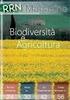 Revisione: 6.7.0 2 Indice dei contenuti Prefazione 0 Parte I 4 1 Sezione... Principale 5 Descrizione delle... funzioni presenti nella sezione Principale 7 2 Sezione... Visualizza 16 Descrizione delle...
Revisione: 6.7.0 2 Indice dei contenuti Prefazione 0 Parte I 4 1 Sezione... Principale 5 Descrizione delle... funzioni presenti nella sezione Principale 7 2 Sezione... Visualizza 16 Descrizione delle...
Fogli Google: nozioni di base sui fogli di lavoro
 Fogli Google: nozioni di base sui fogli di lavoro Una volta acquisita familiarità con le procedure di accesso, creazione e modifica dei Documenti Google, leggi queste informazioni per conoscere le nozioni
Fogli Google: nozioni di base sui fogli di lavoro Una volta acquisita familiarità con le procedure di accesso, creazione e modifica dei Documenti Google, leggi queste informazioni per conoscere le nozioni
Nuova procedura Attestati di presenza
 Nuova procedura Attestati di presenza Manuale Utente Id documento: Manuale Utente Procedura Attestati.docx Versione: versione 1.1 Revisioni: Data: 17/05/2016 Pagina 1 di 16 Indice Indice... 2 1. Procedura
Nuova procedura Attestati di presenza Manuale Utente Id documento: Manuale Utente Procedura Attestati.docx Versione: versione 1.1 Revisioni: Data: 17/05/2016 Pagina 1 di 16 Indice Indice... 2 1. Procedura
Manuale utente per archiviazione SINGOLA EXCHANGE
 Manuale utente per archiviazione SINGOLA EXCHANGE Pagina 2 di 9 Sommario 1 Home... 3 2 Configurazioni...4 3 Gestione Utenti/Licenze...5 4 Report... 9 Pagina 3 di 9 1 Home Appena viene effettuato il login
Manuale utente per archiviazione SINGOLA EXCHANGE Pagina 2 di 9 Sommario 1 Home... 3 2 Configurazioni...4 3 Gestione Utenti/Licenze...5 4 Report... 9 Pagina 3 di 9 1 Home Appena viene effettuato il login
Guida all utilizzo della Piattaforma per la staffetta di Scrittura Creativa Manuale pratico per docenti e tutor
 Guida all utilizzo della Piattaforma per la staffetta di Scrittura Creativa Manuale pratico per docenti e tutor Primo utilizzo Ricezione della mail con il nome utente e creazione della password Una volta
Guida all utilizzo della Piattaforma per la staffetta di Scrittura Creativa Manuale pratico per docenti e tutor Primo utilizzo Ricezione della mail con il nome utente e creazione della password Una volta
GUIDA ALLA COMPILAZIONE DELLA DISTINTA ON LINE. Prima dell inizio della gara è necessario consegnare all Arbitro la distinta di gara in 3 copie:
 GUIDA ALLA COMPILAZIONE DELLA DISTINTA ON LINE Prima dell inizio della gara è necessario consegnare all Arbitro la distinta di gara in 3 copie: NON UTILIZZARE ALTRE DISTINTE FATTE IN WORD O EXCEL Ogni
GUIDA ALLA COMPILAZIONE DELLA DISTINTA ON LINE Prima dell inizio della gara è necessario consegnare all Arbitro la distinta di gara in 3 copie: NON UTILIZZARE ALTRE DISTINTE FATTE IN WORD O EXCEL Ogni
utente=admin.fe password=admin.fe Il sistema presenta le funzioni minime disponibili:
 Nelle pagine seguenti, viene illustrato tramite un accesso demo al sistema come impostare, configurare, gestire i documenti, elaborare e infine estrarre i file in formato XML della fatturazione elettronica
Nelle pagine seguenti, viene illustrato tramite un accesso demo al sistema come impostare, configurare, gestire i documenti, elaborare e infine estrarre i file in formato XML della fatturazione elettronica
ESERCIZI MODULO U-GOV UNIVERSITA DI TRIESTE CICLO PAGAMENTI INCASSI
 ESERCIZI MODULO U-GOV UNIVERSITA DI TRIESTE CICLO PAGAMENTI INCASSI PER COLLEGARSI: URL: https://cotest.u-gov.units.it/counits_preprod/ SCELTA DEL CONTESTO: Anno: 2011 Unità Organizzativa: 280500 (Amministrazione
ESERCIZI MODULO U-GOV UNIVERSITA DI TRIESTE CICLO PAGAMENTI INCASSI PER COLLEGARSI: URL: https://cotest.u-gov.units.it/counits_preprod/ SCELTA DEL CONTESTO: Anno: 2011 Unità Organizzativa: 280500 (Amministrazione
EASY PASS GUIDA PER L UTENTE FINALE
 EASY PASS GUIDA PER L UTENTE FINALE EASY PASS 361 AVVIO Selezionando il pulsante: all interno di Mexal/Businesspass l applicativo si apre sulla pagina Home di EasyPass. BROWSER CERTIFICATI Chrome (ultima
EASY PASS GUIDA PER L UTENTE FINALE EASY PASS 361 AVVIO Selezionando il pulsante: all interno di Mexal/Businesspass l applicativo si apre sulla pagina Home di EasyPass. BROWSER CERTIFICATI Chrome (ultima
Invio veloce: Invio multiplo da rubrica: Invio multiplo da file: Creazione rubrica Eliminazione di una rubrica...
 GUIDA UTENTE SOMMARIO Invio veloce:... 3 Invio multiplo da rubrica:... 5 Invio multiplo da file:... 6 Creazione rubrica... 7 Eliminazione di una rubrica... 7 Modifica di una rubrica... 8 Importazione di
GUIDA UTENTE SOMMARIO Invio veloce:... 3 Invio multiplo da rubrica:... 5 Invio multiplo da file:... 6 Creazione rubrica... 7 Eliminazione di una rubrica... 7 Modifica di una rubrica... 8 Importazione di
Guida Quiz Patenti Nautiche
 Versione n. Pagina n. Motivo della revisione Data 1.0 Tutte Prima Emissione 26/09/2011 2.0 pagg. 10-15 realizzazione nuova funzionalità Dettaglio esame 31/10/2011 Versione n. Redazione Verifica Approvazione
Versione n. Pagina n. Motivo della revisione Data 1.0 Tutte Prima Emissione 26/09/2011 2.0 pagg. 10-15 realizzazione nuova funzionalità Dettaglio esame 31/10/2011 Versione n. Redazione Verifica Approvazione
PowerFATT Modulo di vendita al banco e. Stampa su dispositivi fiscali
 PowerFATT Modulo di vendita al banco e Stampa su dispositivi fiscali Il software PowerFATT comprende un modulo di vendita al banco con il quale è possibile vendere gli articoli inseriti, come con un normale
PowerFATT Modulo di vendita al banco e Stampa su dispositivi fiscali Il software PowerFATT comprende un modulo di vendita al banco con il quale è possibile vendere gli articoli inseriti, come con un normale
ISTRUZIONI PER INVENTARIO DI MAGAZZINO. Areas AMC
 ISTRUZIONI PER INVENTARIO DI MAGAZZINO Areas AMC INDICE DEL DOCUMENTO 1 Introduzione... 1-1 1.1 Distribuzione... 1-1 2 Inventario... 2-2 3 Stampa Report Esistente per conto economico... 3-8 4 SCARICO MASSIVO...
ISTRUZIONI PER INVENTARIO DI MAGAZZINO Areas AMC INDICE DEL DOCUMENTO 1 Introduzione... 1-1 1.1 Distribuzione... 1-1 2 Inventario... 2-2 3 Stampa Report Esistente per conto economico... 3-8 4 SCARICO MASSIVO...
